YouTubeビデオの作成方法—2022年の完全なステップバイステップガイド
公開: 2022-05-29毎分500時間以上のビデオがYouTubeにアップロードされます。 ただし、全視聴回数の79%を占めるのは、最も視聴されたYouTube動画のわずか10%です。
では、どのようにしてすべてのチェックボックスをオンにして、パフォーマンスの高いビデオを作成するのでしょうか。
私たちはすべての作業を完了し、YouTubeに適した動画を作成する方法について、この決定的なステップバイステップのガイドをまとめました。これにより、すべてを自分で理解する時間と労力を節約できます。
YouTube戦略の定義から、適切な機器の選択、InVideoのオンラインビデオエディタを使用するだけのビデオの録画と編集まで、すべてをカバーしました。 興味のあるセクションを読んだり、ジャンプしたりできます。
始めましょう!
(1) YouTube戦略の作成方法
(2)適切なYouTube機器を入手する
(3)お使いの携帯電話で良いYouTubeビデオを作成する方法
(4)撮影の計画
(5)ビデオの録画
(6) YouTubeビデオを編集する方法
(7)動画をYouTubeにアップロードする
(8) YouTubeSEOの最適化
(9) YouTube動画の宣伝
(1)YouTube戦略の作成方法
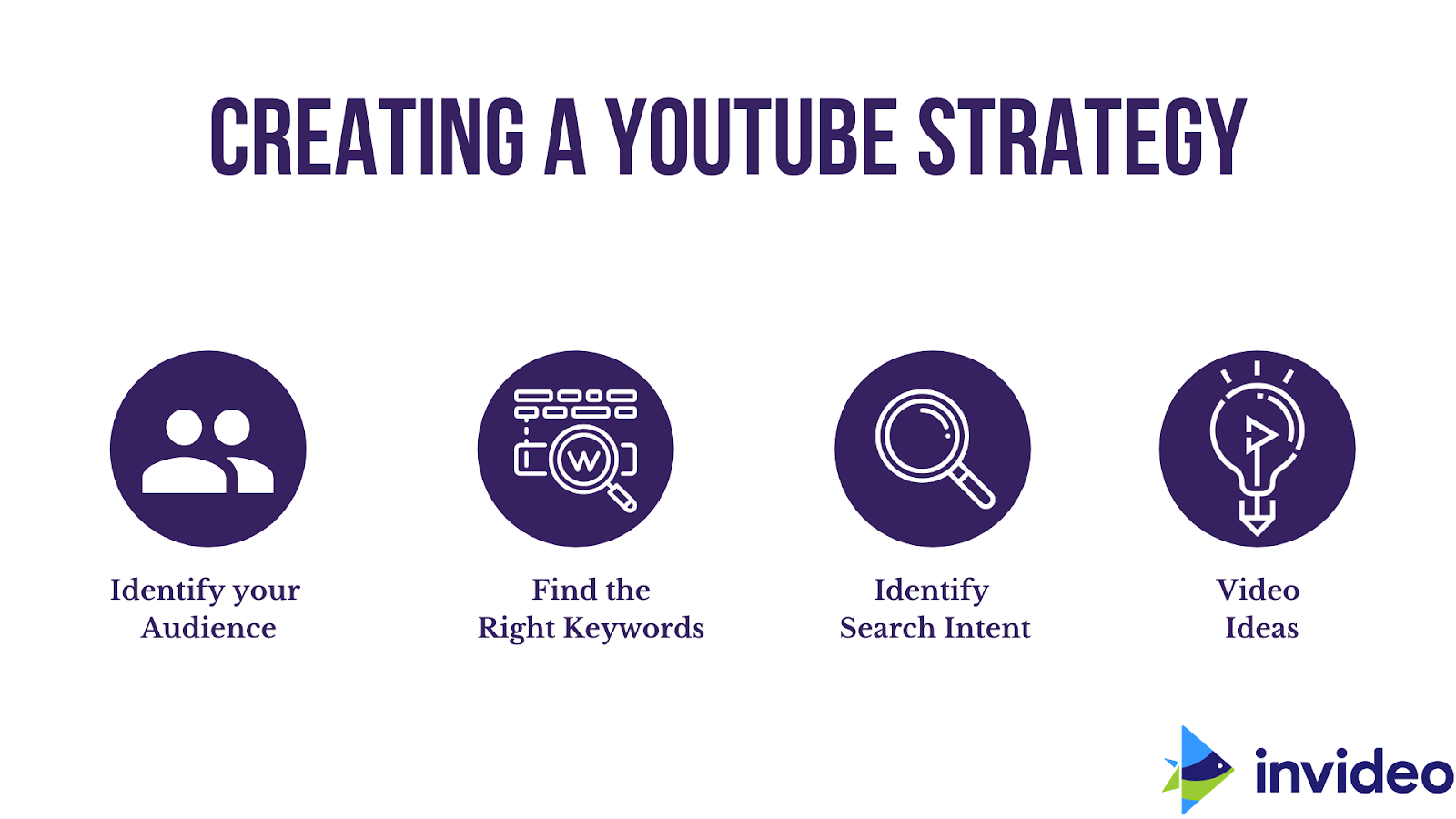
効果的なYouTube戦略をまとめるには、次の4つの重要な柱があります。
(A)オーディエンスを特定する
物事を開始するには、レコードをヒットする前に、次の質問に答えられるようにする必要があります。
- 誰のためにビデオを作りたいですか?
- 彼らの生活にどのような価値を加えたいですか?
始めたばかりのコンテンツクリエーターにとって、これは視聴者を特定できるようにするための重要なステップです。 ブランドにとって、それは絶対に重要です。
YouTubeビデオの作成方法を理解したいブランドの場合、ターゲットオーディエンスが誰であるかをすでに知っている可能性があります。 しかし、YouTubeで特に注目を集めているもの、彼らが何を探しているのか、そしてあなたのコンテンツが彼らにもたらす価値の種類を知る必要もあります。
あなたがそれを分解するならば、それは役に立ちます—
問題の説明、年齢、場所(および該当する場合は職業)に基づいてペルソナを作成します。これにより、視聴者をよりよく理解し、視聴者が探しているものとまったく同じコンテンツを作成できるようになります。
たとえば、あなたが主に米国に住む15〜30歳の愛好家やデザイン学生向けのチュートリアルを作成しているアニメーターであるとします。 ターゲットオーディエンスが何を探しているかという観点から、このペルソナをさらに具体化することができ、それがビデオのアイデアを思いつく場所になります。
(B)適切なキーワードを見つける
アイデアは、かなりの検索ボリュームを持つ関連キーワードを見つけることです。 開始するのに最適な場所は、YouTubeで彼らとやり取りするプラットフォームです。
YouTubeの自動レコメンデーションエンジン
YouTubeの自動推奨検索バーには、ユーザーがあなたの主題内およびその周辺で検索する最も人気のあるトピックと、それらにランク付けされている動画の種類が表示されます。
たとえば、検索ボックスに「写真」と入力すると、次のような人気のある結果が得られます。

検索クエリに単語を追加し続けると、動画のアイデアを引き出すのに役立つ、より関連性の高い検索インテントを取得し続けることができます。

結果のいずれかをクリックして、ランク付けされたビデオをチェックすることで、一歩先に進むことができます。
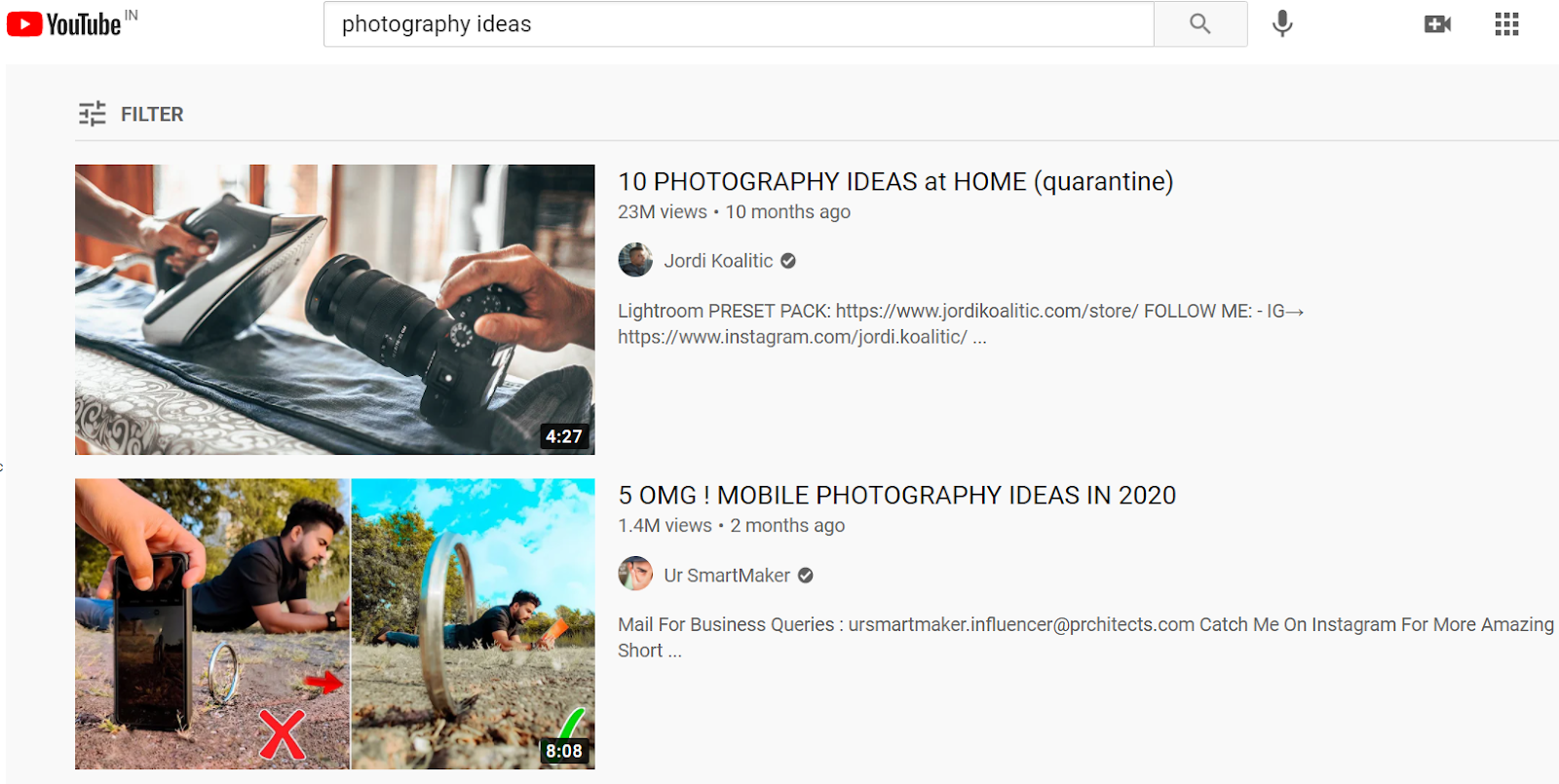
フィルタを使用して、最近投稿された動画を確認し、種類、再生時間、機能、視聴回数、評価、再生時間で並べ替えることもできます。

「トレンドの写真のアイデア」、「自宅の写真」、「写真のハック」など、多くのタイトルに類似した単語が含まれていることに気付くでしょう。 これらはキーワードです。次のパートでキーワードの調査について詳しく説明しますので、メモしてください。
上位のビデオでは、リスティクル、ハウツーガイドなど、そのトピックに最適なコンテンツ形式の種類も説明されています。
さらに重要なのは、検索クエリに関連する上位の動画を見て、動画を埋めることができるコンテンツのギャップを特定する必要があることです。ただし、次のセクションでそのギャップに戻ります。
プロのヒント:すでにアイデアが決まっている場合は、InVideoのオンラインビデオエディタで利用できる何百万ものストックアセットを使用してビデオの作成を開始できます。
Ahrefsキーワードエクスプローラー
キーワード調査ツールは、人々が何を検索しているかを実際に調べて、上位の結果に表示される動画の種類を見つけるための優れた方法です。 YouTubeには独自のキーワード検索ツールはありませんが、 AhrefsなどのサードパーティのWebサイトでは、特定のトピックに関する上位のキーワードを見つけることができます。
開始するのに最適な場所は、Youtubeの推奨事項から取得したキーワードを入力し、プラットフォームとしての設定をYouTubeに変更して、検索を押すことです。
たとえば、オーブンなしでケーキを焼く方法についてのビデオを作成しようとしているとします。
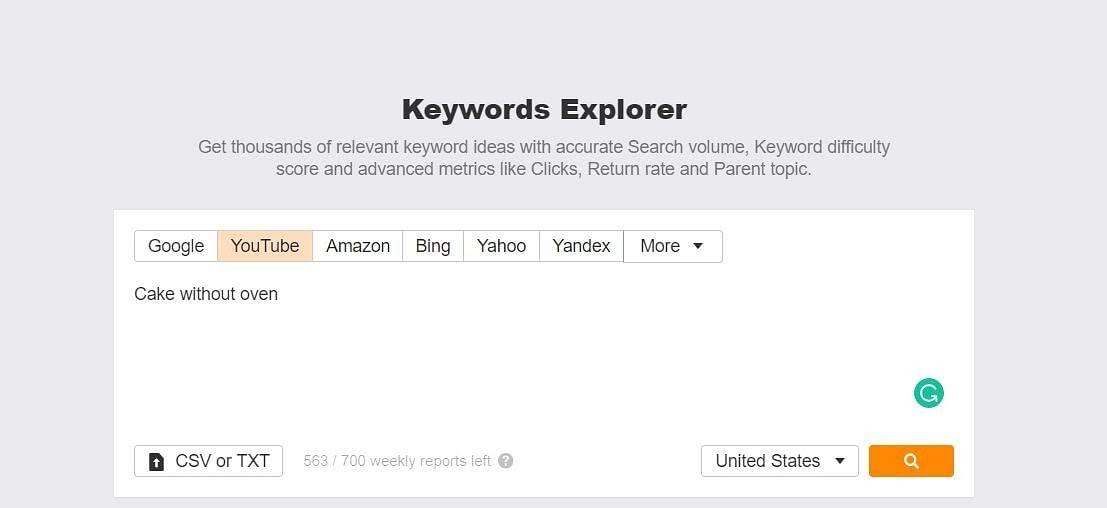
Ahrefsキーワードエクスプローラーは、キーワードのグローバルおよび国ごとの検索ボリュームを提供するだけでなく、ビデオの最終トピックに焦点を合わせる前に分析できる他の人気のあるキーワードのアイデアを提案します。
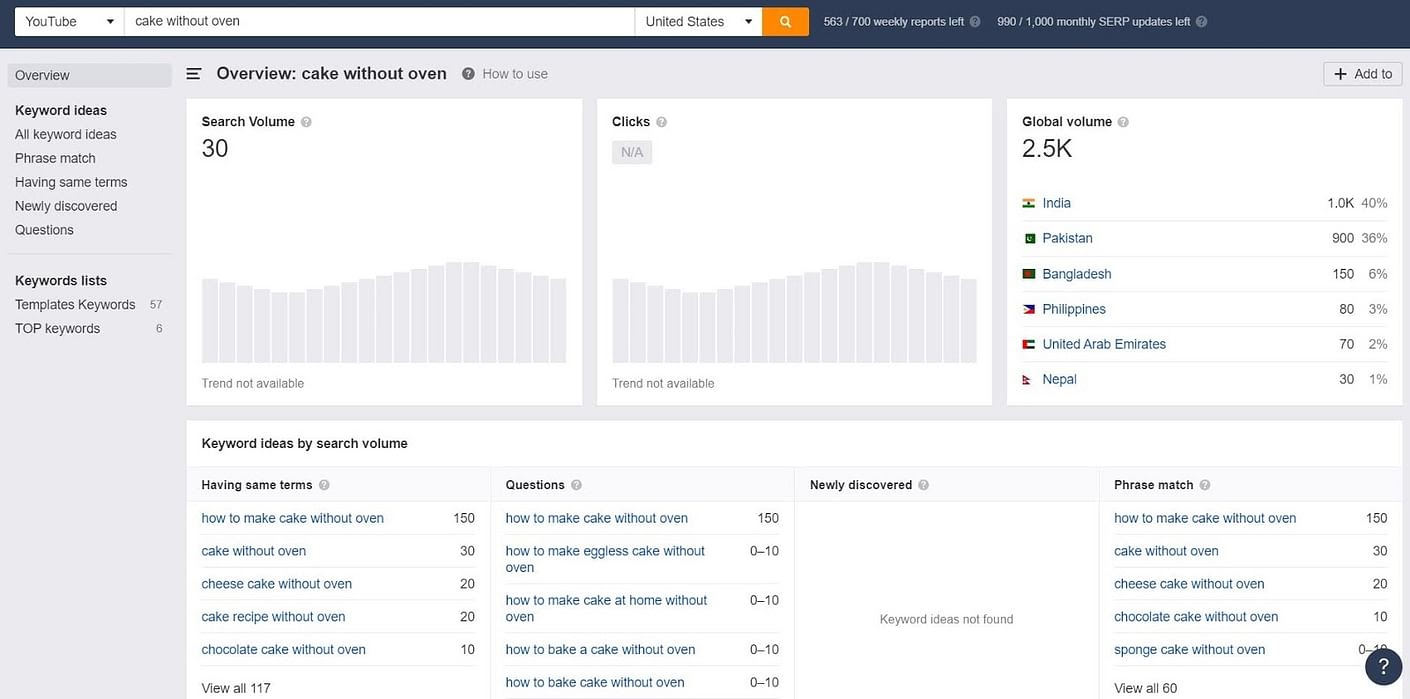
さらに、「すべてのキーワードのアイデア」に切り替えることで、メインの検索用語に関連する何百ものキーワードのアイデアを深く掘り下げることもできます。
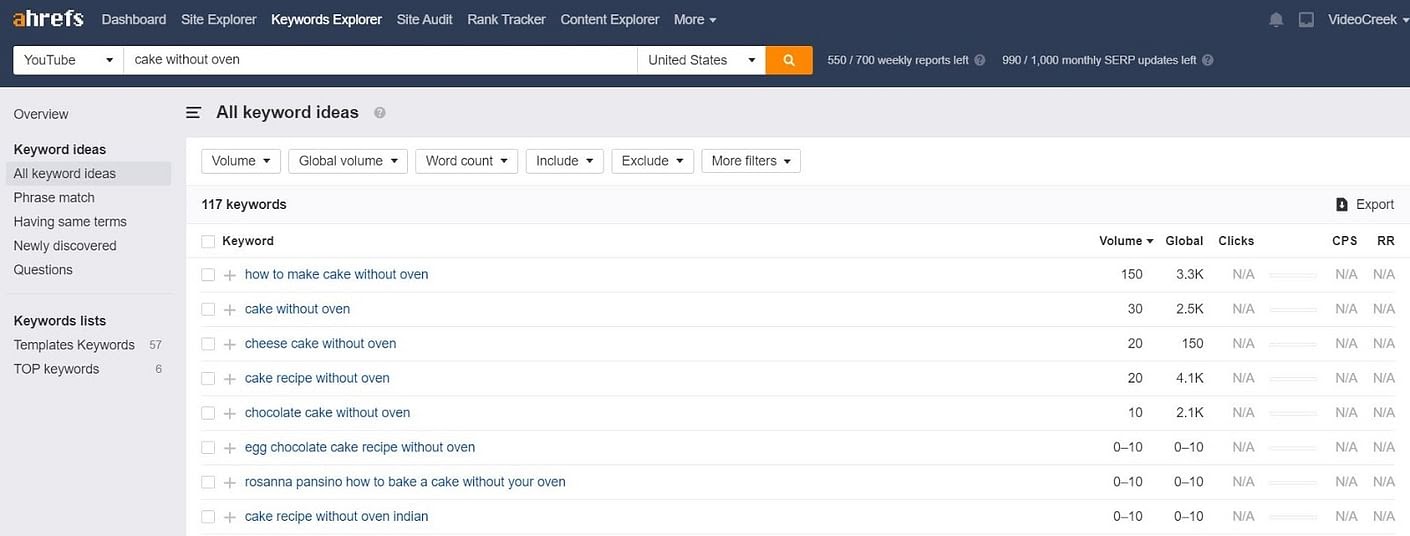
デフォルトでメインの検索用語を含むキーワードに関する推奨事項をより具体的に知りたい場合は、 「フレーズ一致」/「同じ用語を使用」オプションを使用できます。
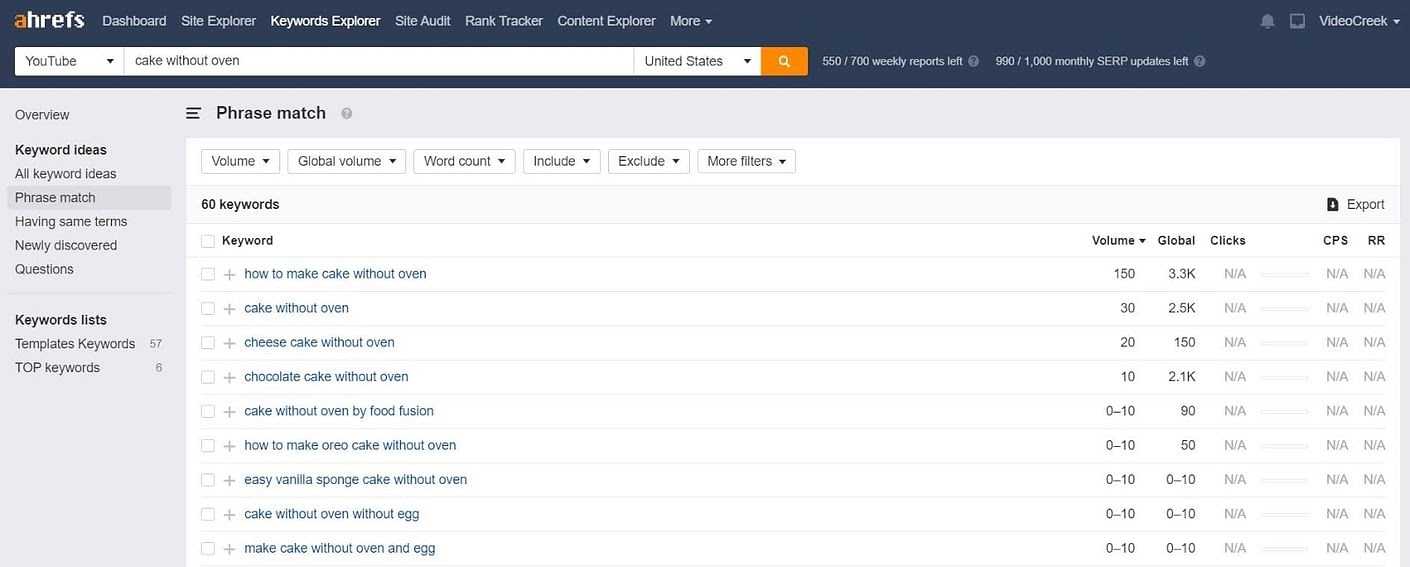
おめでとう! これで、タイトルの構成要素となるキーワードが見つかりました。
(C)検索意図を特定する
効果的なYouTube動画を作成する方法を理解したい場合は、視聴者の検索意図、つまりユーザーがYouTubeで動画を探す理由を理解する必要があります。 ステップバイステップの内訳は次のとおりです。
ステップ1:動画を作成する前に、YouTubeで実際の検索を実行して、今後の動画に関連すると思われるキーワードを探します。
ステップ2:オーディエンスを特定するために行ったのと同じように、最初の3〜5つの結果を見て、それらのコンテンツを適切に分析します。
ステップ3:これらの上位の動画を表示して、YouTubeが満たそうとしている意図について考えます。 すべてのビデオが同じ角度から質問に取り組んでいますか? そうでない場合、YouTubeが回答を提供しようとしているユニークな質問は何ですか?
たとえば、上からの写真のアイデアの例を続けると、
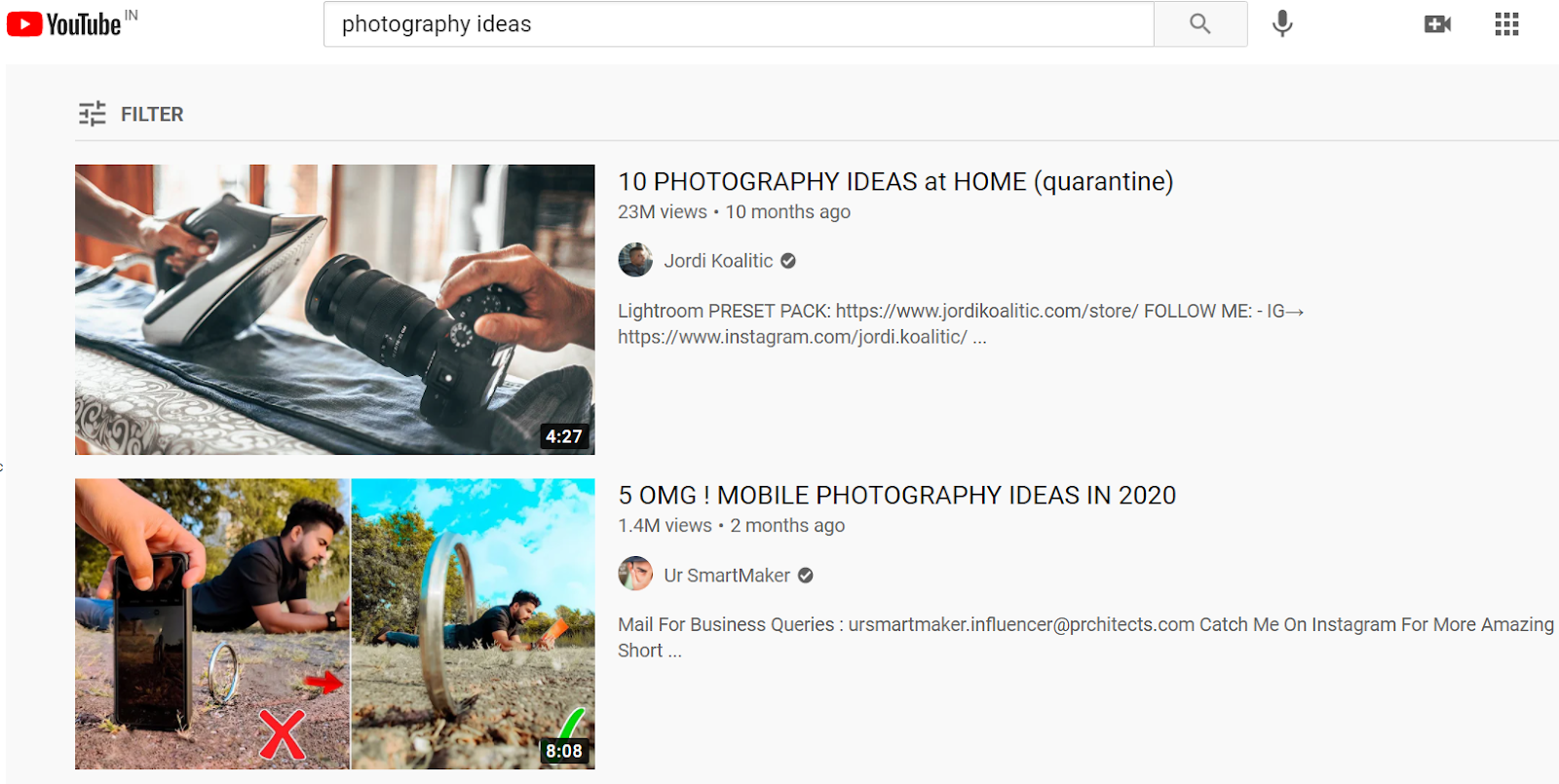
野生生物や自然写真のアイデア、または自宅で探索できるアイデアを探している人はいますか? 上の画像から、後者であることが明らかです。
このプロセスを実行すると、競合他社がどのように動画をパッケージ化するかから、潜在的な視聴者が何を求めているかについて多くのことを理解できます。
競合他社の動画を分析したら、フォローしたいトピックをリストアップします。これらは、動画を公開するときにタイトルとしても機能します。
Nick Nimminのような最高のYouTuberの中には、動画の脚本を書き始める前にタイトルを設定している人もいます。 これは間違いなく、検索しやすいタイトルを作成し、より多くのビューを取得するための重要なステップの1つです。
これを行うことで、視聴、高評価、共有される動画で検索の意図を確実に満たすことができます。
(D)アイデア
Youtubeチャンネルのアイデアを長期間にわたって定期的に考え出すことは、非常に困難な作業になる可能性があります。 本当に、それは進行中のプロセスのようなものです。
インスピレーションを得るために参照できる22以上のカテゴリをカバーするYouTubeビデオのアイデアのこの網羅的なリストをまとめました。
初心者の方には、高品質の動画を作成する最も簡単な方法は、視聴者にあなたとあなたのストーリーについてもっと伝えることです。
自己紹介、一連の動画の紹介、または「人生の1日」の動画を撮影して、視聴者があなたの生活を垣間見ることができるように、日常生活を動画で撮影してください。
ここにあなたが始めるためのいくつかのアイデアがあります! そして、アイデアが決まったら、InVideoで5,000以上のテンプレートを使用して、ビデオに命を吹き込むことができます。
YouTube戦略の作成方法に関する基本事項について説明したので、次に機器について説明します。
(2)適切なYouTube機器を入手する
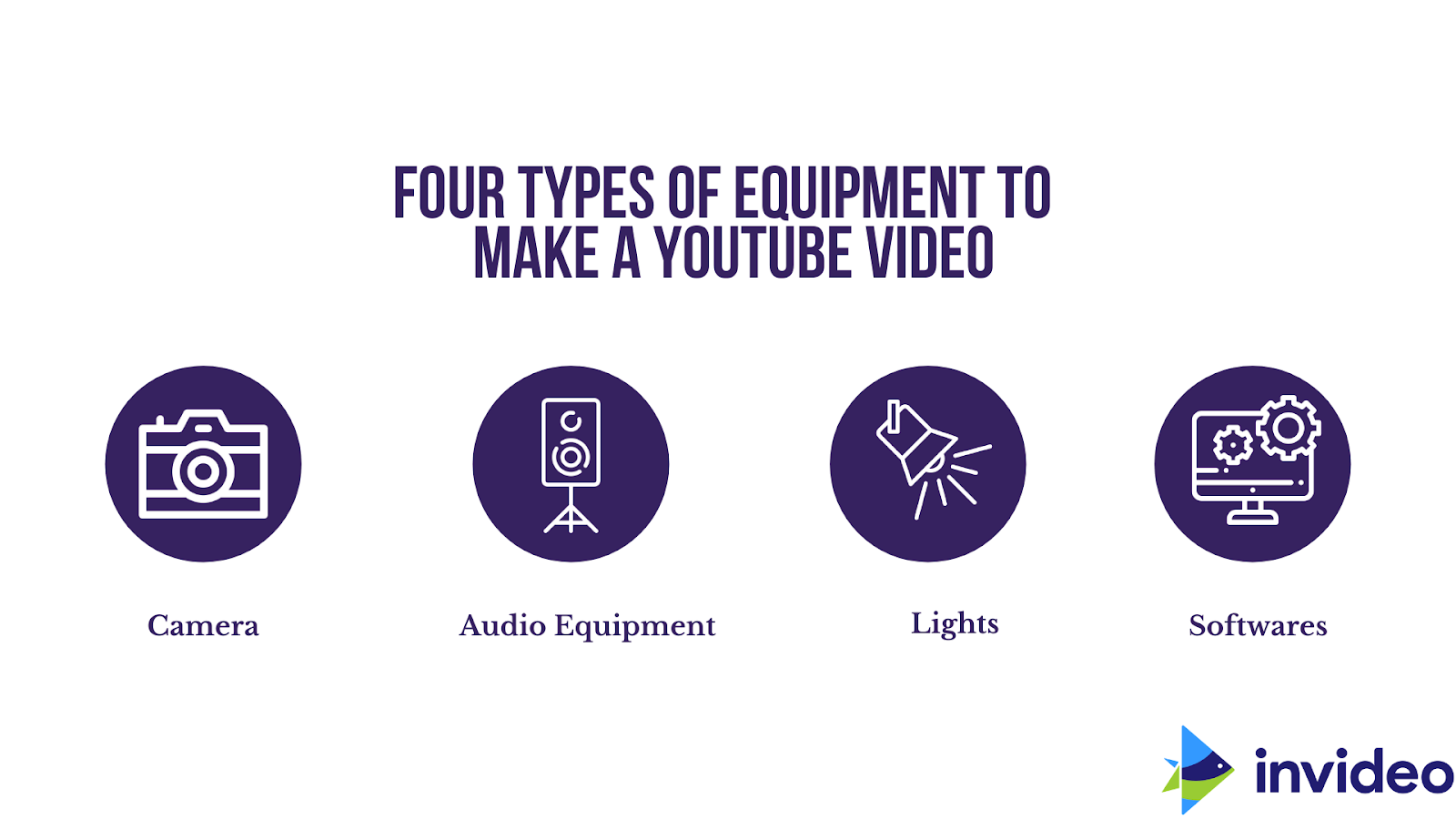
大まかに言えば、YouTube動画を作成するために必要なさまざまな種類の機器は次のとおりです。
1.カメラ
2.オーディオ機器
3.照明のセットアップ
4.ソフトウェア
本当の問題は、どのようなビデオを作ろうとしているのかということです。
上記の4つの要素にどのようにアプローチするかは、撮影するビデオの種類によって異なります。
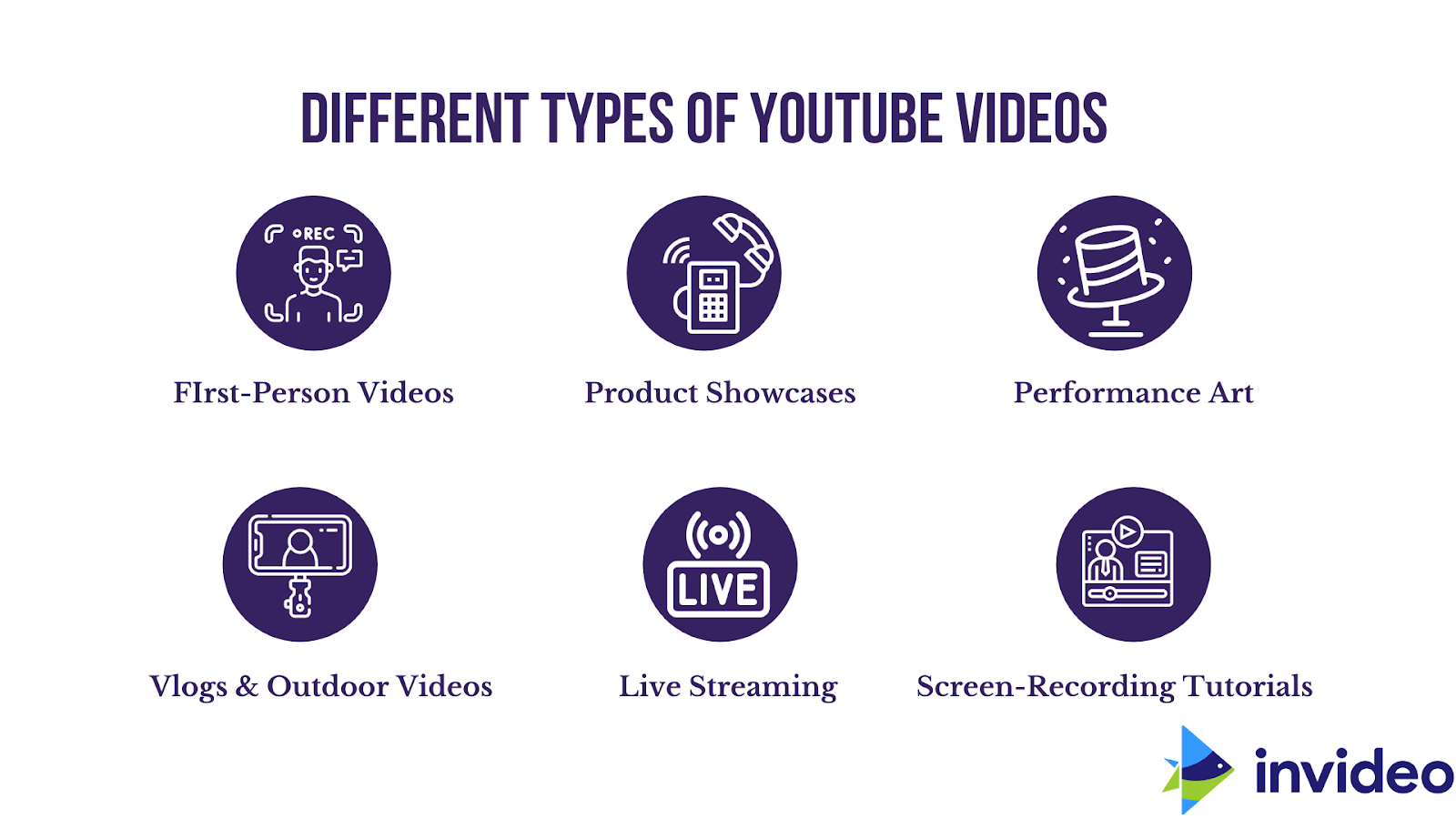
YouTube動画の作成方法を先取りしたいと思います。そのため、YouTube動画の種類と、それらに最適な機材に関する推奨事項を以下に示します。
1.ファーストパーソンビデオ
これらはシンプルで自明です。カメラをセットアップして、カメラに直接話しかけるだけです。 視聴者と1対1で会話するようなものです。
機器ごとに推奨されるベストバイで必要となるすべてのギアは次のとおりです。
カメラ
- Webカメラ($ 89.99)— PCをお持ちで、そこからビデオを録画したい場合は、
- ビデオカメラ($ 228)、または、
- スマートフォン($ 181.50)—セットアップを変更したり、ビデオ内を移動したりする場合は、これら2つのオプションのいずれかを使用できます。
光
リングライトは、ビデオ内の1人の人物を照らすのに最適なオプションです。
オーディオ
- スマートフォンからビデオを録画する場合は、Deity V Lav Lavalier Lapel Mic($ 49.99)を選択してください。
- Blue Snowballマイク($ 65.99)は、ビデオをPCに直接録画する場合に最適なオプションです。
ソフトウェア
(a)完全にウェブ上にあり、無料のストック映像とすぐに使用できるテンプレートが満載の無料のエディターを探している場合は、InVideoが最善の策です。
(b)Premier Proは、長編ビデオの作成を検討している高度な編集者に最適です。
(c)Facebook、Youtube、またはその他のソーシャルメディアプラットフォームでライブストリームを探している場合は、Be.liveとEcammが最適です。
(d)Camtasiaは、画面の記録に最適です。
2.電話開封ビデオのような製品ショーケース

出典:Pixabay
製品のショーケースやレビューの場合、セットアップはまだ比較的簡単ですが、撮影中にさまざまな角度を探索できるように、動き回ることができる機器を選択する必要があります。
機器ごとに推奨されるベストバイで必要となるすべてのギアは次のとおりです。
カメラ
- 高品質で撮影したい場合はDSLR($ 1199)または、
- ビデオカメラ(228ドル)または、
- スマートフォン(259ドル)—最初にビデオを録画するための最低12MPカメラ付き。
光
LEDパネル($ 24.99)は、最も予算に優しいオプションです。
オーディオ
次を使用できます。
- RODE Go Compact Wireless($ 199)のようなラペルマイクまたは、
- Maona USBポッドキャストマイク($ 64.99)のようなポッドキャストマイク。
ソフトウェア
(a)ビデオを編集するためのInVideo(必要に応じて、ストックフッテージやアニメーションも追加できます)、
(b)高度な編集用のPremiere Pro(長いビデオを作成する場合)、
(c)Facebook、Youtube、またはその他のソーシャルメディアプラットフォームでライブストリームを探している場合は、Be.liveとEcammが最適です。
3.パフォーマンスアート

出典:Pixabay
この特定のカテゴリでは、必要に応じてパフォーマーと一緒に移動できるように、機器のセットアップをポータブルにする必要があります。
機器ごとに推奨されるベストバイで必要となるすべてのギアは次のとおりです。
カメラ
- すぐに利用できるスマートフォン(259ドル)で撮影する、または、
- プロのカメラ。 これが最適で、より鮮やかな色になります。
光
- 被写体と一緒に移動するときにライトを追跡したい場合は、オンカメラLEDライトパネル($ 24.99)を使用できます。
- Godoxによるこのスティックライト(239ドル)は、パフォーマンスに色や映画のような雰囲気を加えるために使用できます。
オーディオ:
以下を使用することをお勧めします:
- RODE Video($ 229)のようなショットガンマイクと
- オーディオをはっきりとキャプチャするための死んだ猫($ 29.95)。
屋外で使用するように設計された死んだ猫は、風切り音やその他の音からの保護をさらに強化します。
ソフトウェア:
- InVideo、ビデオの長さが15分未満で、大量の編集を必要としない場合。
- ビデオの編集中の非常に詳細な制御のためのPremierePro。
- Be.liveとEcammは、Facebook、Youtube、またはその他のソーシャルメディアプラットフォームでライブストリームを探している場合に最適です。
4.Vlogと屋外ビデオ

出典:Unsplash
このカテゴリーになると、安定しているがポータブルな機器がそこにあります。
機器ごとに推奨されるベストバイで必要となるすべてのギアは次のとおりです。
カメラ:
あなたはvlogや屋外ビデオを撮影することができます
- スマートフォン、または、
- 「vloggers」カメラとして知られているCanonG7XMark III($ 749.99)を使用できます。
光
- ほとんどの場合、屋外に自然光が当たっているときに撮影することを選択します。
- 外部ライトが必要な場合は、このオンカメラLEDパネル($ 24.99)で作業を完了できます。
オーディオ
カメラに簡単に装着できるポータブルマイクのセットアップが必要になります。 RODE Go Compact Wireless($ 199)を購入して、オーディオを録音してください。
ソフトウェア
- 15分未満のvlogを編集するにはInVideoを使用します。 必要に応じて、テキストのスーパーインポーズ、ストックフッテージの追加、アニメーション化にも使用できます。
- Premiere Proは、重いファイルであるため、長いvlogに最適です。
- Be.liveとEcammは、Facebook、Youtube、またはその他のソーシャルメディアプラットフォームでライブストリームを探している場合に最適です。
- 画面記録用のCamtasia。
5.ライブストリーミング
ライブストリーミングの場合は、デスクから録音するか、屋外でライブ配信することを選択できます。 したがって、繰り返しになりますが、安定しているがポータブルな機器が必要です。

機器ごとに推奨されるベストバイで必要となるすべてのギアは次のとおりです。
カメラ
- 自宅からのライブストリーミングの場合、最適なオプションはLogitech Brio Webカメラ($ 194.99)です。
- 旅行中の場合は、スマートフォンからライブ配信することもできます。
光:
- この18インチのリングライト(139ドル)のように快適にライブを行う間、机の上に置くことができるライトが必要になります。
- カメラのLEDパネル($ 24.99)のように、あなたと一緒に動き回る何か。
オーディオ
- ライブストリームでの私たちの一番のおすすめは、Maono USBポッドキャストマイクAU-A04($ 64.99)のようなポッドキャストマイクです。
- 屋外でライブを行う場合は、RODEGOコンパクトワイヤレスマイクを使用してください。
ソフトウェア:
- StreamYard、vMix、StreamlabsOBSのいずれかを選択して公開できます。
- スマートフォンを使用している場合—SwitcherStudioにアクセスしてください。
- InVideoを使用して、ライブストリームのプロモーションを作成します。たとえば、Instagramのストーリー投稿を使用して、ソーシャルメディアに情報を発信します。
6.画面記録のチュートリアル
ステップバイステップのチュートリアルと思考プロセスを通して視聴者を案内するスクリーンレコーダーが必要になります。

機器ごとに推奨されるベストバイで必要となるすべてのギアは次のとおりです。
カメラ
ウェブカメラ($ 94.95)またはスマートフォン($ 250)を使用して自分自身を記録します。
光
シンプルなライトでうまくいきます。
オーディオ:
ポッドキャストマイクまたはラベリアマイクを選択します。
ソフトウェア:
- 画面録画には、OBS、DUスクリーンレコーダー、Camtasiaから選択できます。
- PremiereProを使用してチュートリアルを編集できます。
これは、YouTubeビデオの作成方法に必要な機器の種類のほんの一瞥にすぎないことを認識しています。
選択可能なすべての機器オプションをさらに深く掘り下げたい場合は、YouTube機器のすべてに関するこの非常に詳細なガイドを確認できます。
(3)お使いの携帯電話で良いYouTubeビデオを作成する方法
ビデオの種類ごとに必要となる可能性のある正確な機材を共有していますが、始めたばかりの場合は、特に多くの機器に事前に投資したくない場合は、既存の機器を使用できます。 多くのYouTuberは、スマートフォンだけでチャンネルを開始します。
そこで、iPhoneでもAndroidでも、お持ちの携帯電話でYouTube動画を作成する方法についてこのステップバイステップガイドをまとめました。
カメラなしでYouTubeビデオを作成する方法を見つけるために読んでください。
お使いの携帯電話で優れたYouTube動画を作成するには、どのような機器が必要ですか?
つまり、電話を窓辺や本棚に置いて、内蔵のマイクを使って音を出すことから始めることができます。
ただし、スマートフォンのコンテンツを次のレベルに引き上げるのに役立つ基本的なギアがいくつかあります。
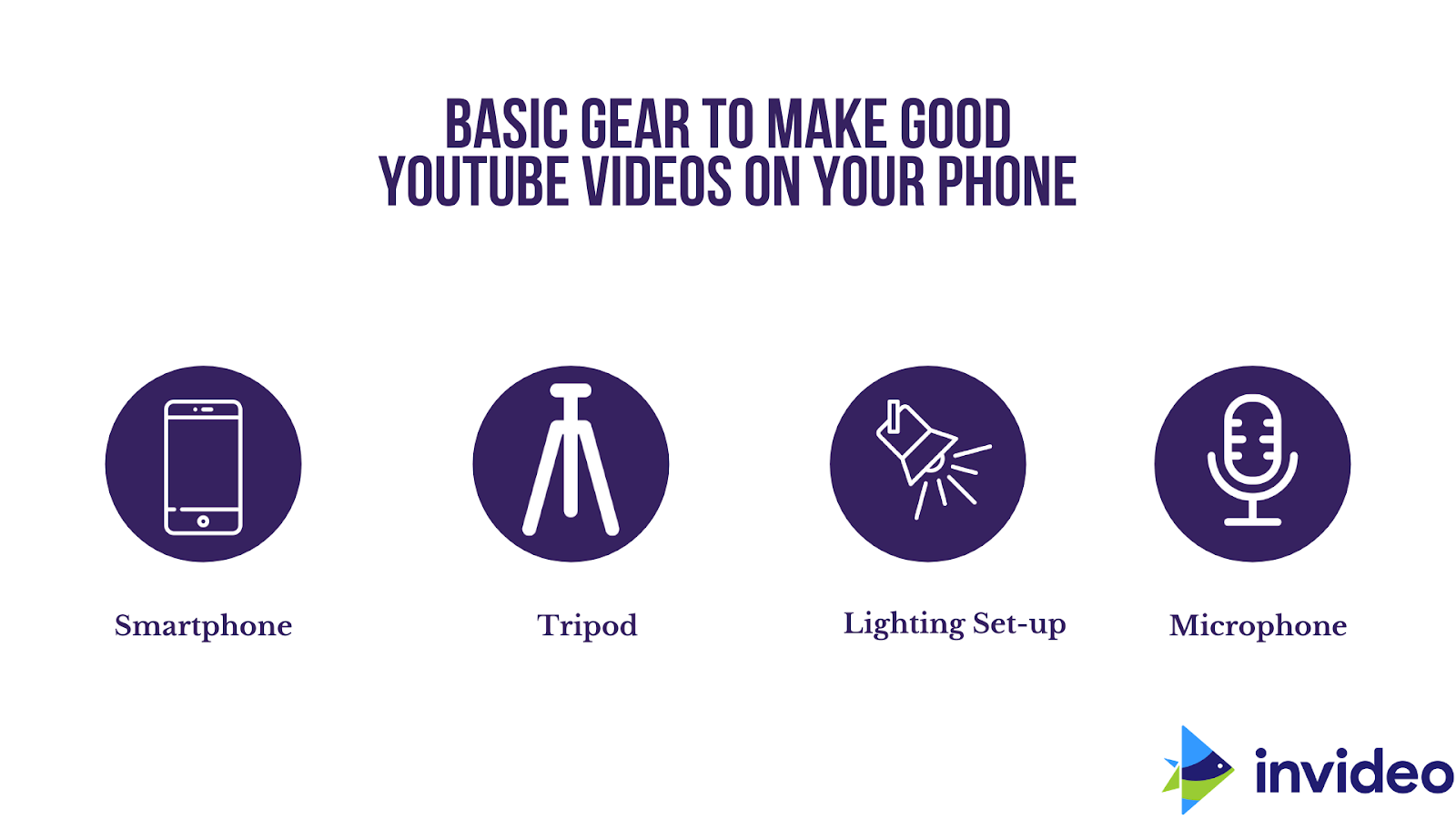
1.スマートフォン
使用しているスマートフォンから始めることができます。 ほとんどのスマートフォンのカメラは、1080pの映像を出力します。 4Kで撮影できるのであれば、間違いなくそれを使用する必要があります。
お使いの携帯電話をアップグレードすることにオープンである場合、これらは高品質のYouTubeビデオを作成するための最善の策かもしれません:Sony Xperia 1 II($ 1,198)、Google Pixel 4($ 751)、またはiPhone 12 Pro Max($ 1,199)。
2.三脚とスマートフォンのマウント
優れたスマートフォンを持っていることは重要ですが、ビデオをプロフェッショナルな外観にするためのサポート機器を用意することも同様に重要です。
スマートフォンで撮影するためにスマートフォンマウントと三脚が必要な理由は次のとおりです。
- それらは安定性を提供します
ハンドヘルドビデオは不安定でぐらつくので、視聴者を遠ざけてビデオから離れるようにする最も簡単な方法です。 三脚とスマートフォンマウントを使用すると、ビデオはより安定し、プロフェッショナルで、シャープに見えます。
- 自分を撮影するには
三脚を使用すると、基本的に手を自由に使えるので、カメラから好きな距離で自分を撮影できます。 集合写真を撮って参加することもできます!
これはまた、周囲と対話し、クリエイティブなショットを試すことができることを意味します。 自分の写真を撮るには、設定でタイマーを設定する必要があります。 一部の三脚には、離れた場所からシャッターを作動させることができるワイヤレスリモコンが付属しています。
- タイムラプスに不可欠
タイムラプス動画を作成するときは、カメラを長期間安定させる必要があるため、常に三脚を使用する必要があります。
これは、タイムラプスが、秒、分、または時間の特定の間隔の後にキャプチャされた一連のショットを一緒に編集することによって作成されるためです。 次に、これらを組み合わせて短いビデオクリップにします。 最良の結果を得るには、ショット全体を安定させることが不可欠です。
- 風景のパノラマに最適
カメラ内または編集中のいずれかで、1つの長い画像を作成するためにつなぎ合わされた一連のショットは、多くの場合、ランドスケープモードで撮影されます。
カメラを構えて長時間撮影するので、三脚とスマートフォンマウントを使用すると、ショットを安定させ、フレームが互いに一致するようにすることができます。 このようにして、ショットを「つなぎ合わせる」プロセスも簡単になります。
Ravelli APLT4軽量アルミニウム三脚をお選びください。これは、コストパフォーマンスに優れています。 持ち運びに便利なキャリーバッグとユニバーサルスマートフォンマウントが付属しているので、お持ちのスマートフォンとの互換性があります。
3.マイクとその互換性のある電話アダプター
マイクをスマートフォンに接続するアダプターが必要になります。 これが、トリックを実行するTRSからTRRSへのアダプターです。 以下のビデオを見て、これがどのように機能するかを確認してください。
ラベリアマイク(ハンズフリー操作を可能にするために使用される小さなマイク。通常、襟、ネクタイ、またはその他の衣類に取り付けるための小さなクリップが付属しています)を使用して、シャツにクリップで留めることができます。
BOYA BY-M1 3.5mm Electret Condenser Microphone with 1/4 "adapter for Smartphones iPhone DSLR Cameras PCをお勧めします。これは、20ドル弱で提供されます。この手頃な価格のオプションにより、声をはっきりと捉え、音声を適切に聞こえるようになります。マイク自体は邪魔にならず、ハンズフリーです。 お使いの携帯電話でビデオを作成するのに最適です。
4.照明キット
Fovitec 2-Light 1000W蛍光スタジオ照明キット、20 "x20"ソフトボックス、ポートレート写真およびビデオ制作用のバルブとライトスタンドを99.95ドルで購入することをお勧めします。
これは、すべてのスキルレベルで簡単に習得できる照明キットです。 また、2つのライトの位置を変えるだけでさまざまな外観を作成できるため、用途が広いです。
これらはすべて(スマートフォンを除く)150ドル未満で提供され、オプションです。
機器がカバーされたので、次の手順に従って、携帯電話でYouTubeビデオの作成を開始できます。
ステップ1:最も見栄えの良いカメラアングルを見つける
まず最初に—ショットをロックしてギアをセットアップする前に、自分撮りモードにして部屋の雰囲気をつかんでください。
歩き回って、フレーム内で背景がどのように見えるかを確認します。

画像ソース:Think Media
三脚と携帯電話のカメラを自分からどれだけ離したいですか? 背景が忙しすぎて好みに合わないですか?
このような質問に答えて、YouTubeビデオの完璧なショットを締めくくってください。
ステップ2:ビデオギアとアクセサリをセットアップする
これはかなり自明です。
機器を少し試して、サウンドと照明の観点から、自分に最適なものを見つけたいと思うでしょう。
スマートフォンを取り付けて、角度と高さを調整します。

照明キットをセットアップします。

アダプターを電話に接続して、マイクを電話に接続できるようにします。

そして、ラベリアマイクをクリップします。

次のステップの準備はできましたか?
ステップ3:ショットをロックダウンする
部屋と背景を感じたら、自分撮りモードをオフにして、通常のカメラで撮影することをお勧めします。ほとんどの電話の通常のカメラは、自撮りカメラ。

まあ、あなたは自分自身を見ることができないので、これはあなたを驚かせるかもしれないことを私たちは知っています! しかし、テストショットを実行します。 座って、何かを言っている自分を録音します。 このようにして、オーディオをキャッチし、その明瞭さをチェックするだけでなく、背景が美的に希望どおりであることを確認できます。
パワーヒント:それでも自分撮りカメラを使用することを選択した場合は、このよくある間違いを避けてください。自分ではなく、撮影中にカメラのレンズを調べるように最善を尽くしてください。
このようにして、視聴者とアイコンタクトを取ります。
ステップ4:撮影を開始する前に、スマートフォンでビデオ設定を選択します
携帯電話のほとんどのカメラには、高品質の1080pを使用するオプションがあります。これは素晴らしいことですが、4kを実行できる場合は、4kを選択してください。
これで、コンテンツを配信する準備が整いました。
ステップ5:コンテンツを配信する
輝く瞬間がここにあります! おめでとう! これで、携帯電話でYouTubeビデオを作成する方法について必要なすべてを理解できました。
(4)撮影の計画
成功するYouTube動画を作成するための撮影の計画には、多くの慎重な計画が必要です。 カメラが回転し始める前に、最初にいくつかの基本を計画する必要があります。 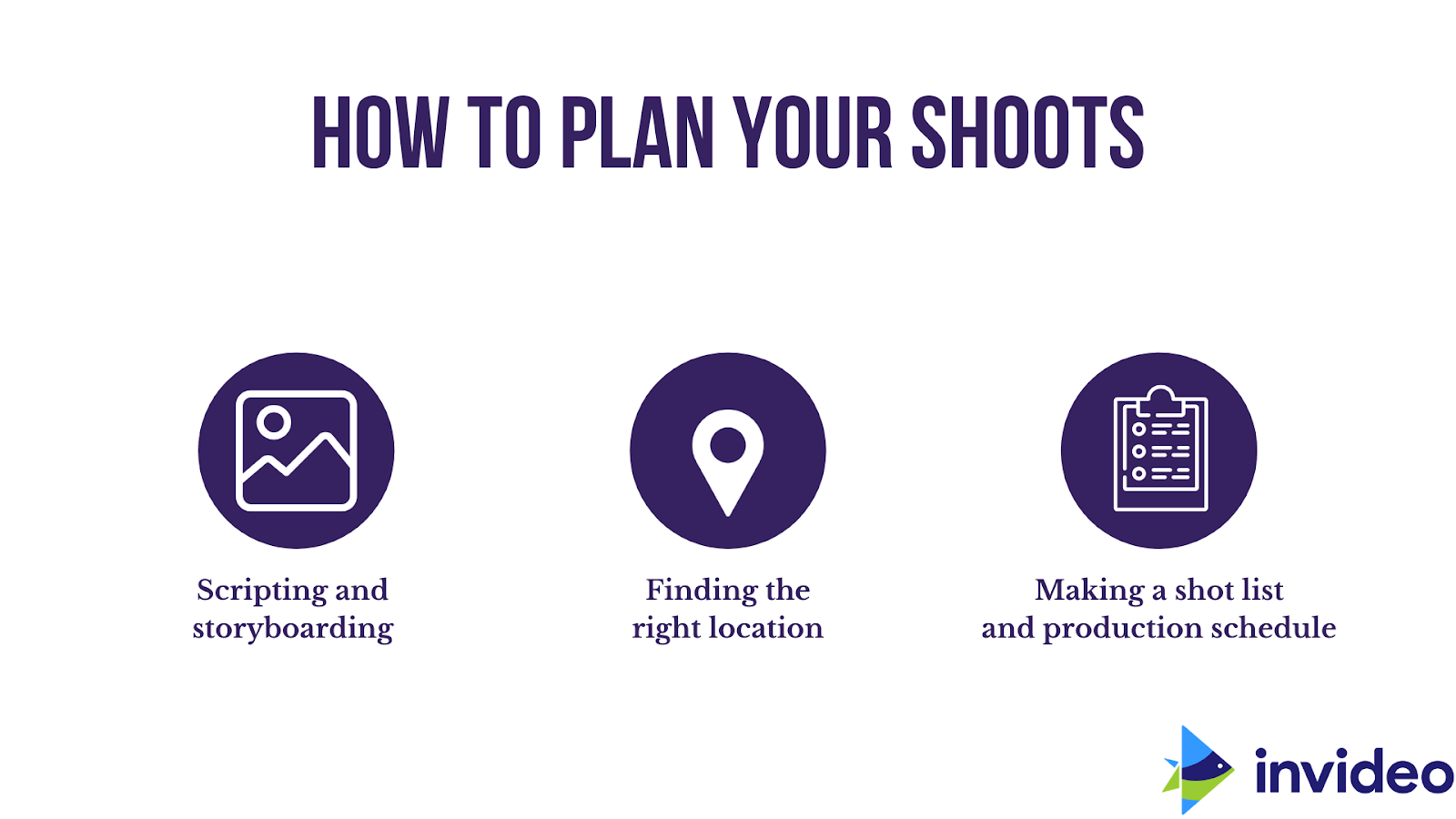
撮影の計画を立てる方法は次のとおりです。
(A)スクリプトとストーリーボード
スクリプトを使用すると、メッセージを正しく配信し、後で編集しやすくすることができます。 それはまた、あなたが言わなければならないことすべてを覚える必要がなく、それでもあなたのメッセージを効率的に伝えることができることを意味します。
使用できる人気のあるビデオフレームワークは次のとおりです。HICC式。
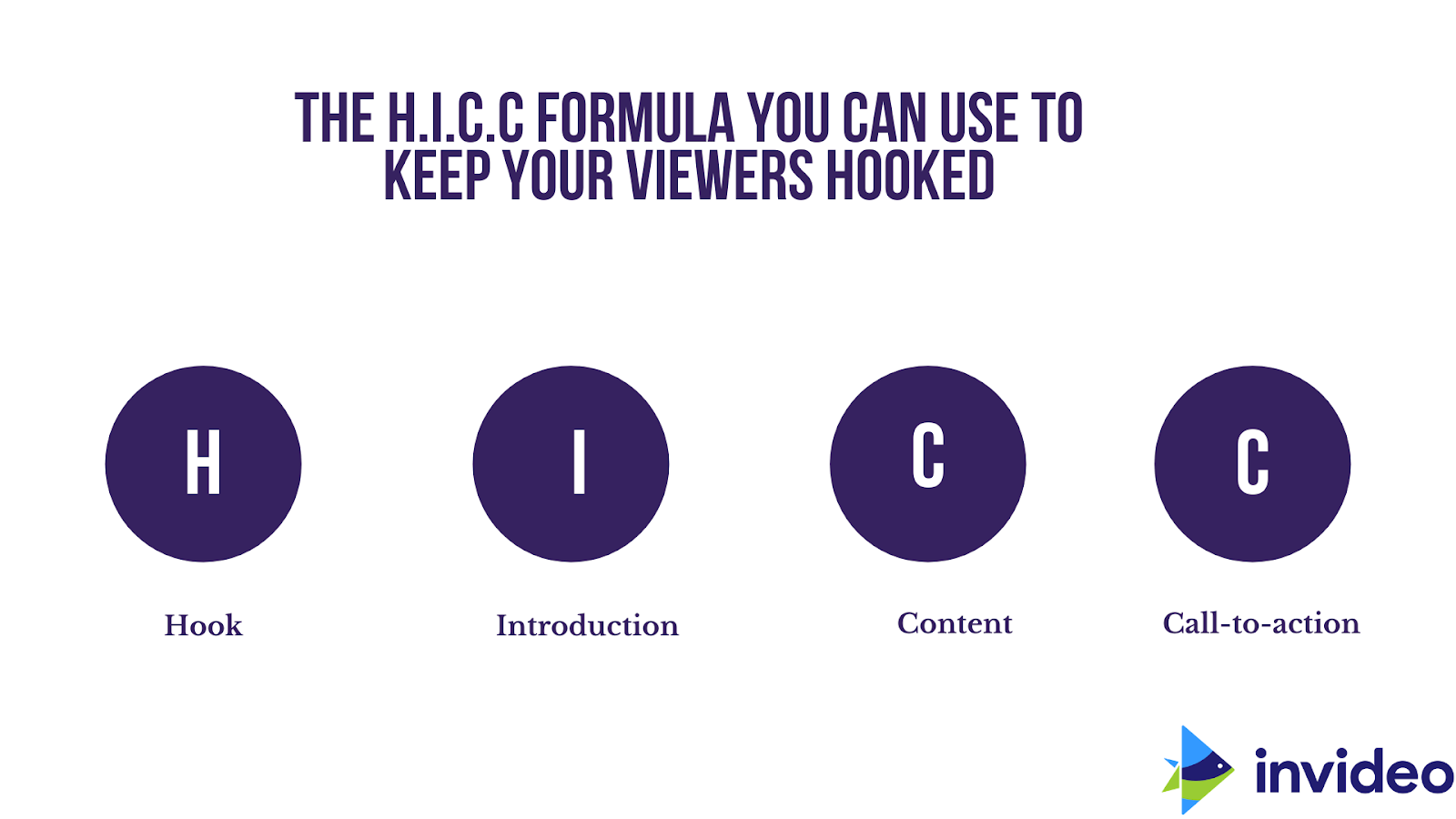
略語は次の略語です。
- 針
どのようにして視聴者の注意を引き付け、維持しますか?
正しくフレーム化するために使用できるヒントとフォーマットは次のとおりです。
-彼らが学ぶことの要約
-キャッチーな見出し
-印象的なビジュアル
-ティーザー
- 序章
トピックを紹介します。 簡潔で洞察に満ちたものにしてください。
- コンテンツ
これは動画の実際のトピックであり、コンテンツの本文を拡張します。
- アクションの呼び出し
視聴者に、いいね、コメント、定期購入であなたと関わりを持っていることを提案したり、別の動画を視聴したり、ソーシャルメディアであなたをフォローしたりする
たとえば、「自宅で適切なホアジーロールを作る方法」に関するイーサンフレボスキーのよくセグメント化されたビデオを見てみましょう。 彼はサクサクとHICCの公式を使って自分のプロセスを説明しています。
フックでは、イーサンは完成したレシピを表示することで視聴者を即座に引き付け、それに関連するオンラインコンテンツが非常に少ないことを指摘します。
イントロダクションのパートでは、彼は自己紹介をし、自分が作っているものを説明し、視聴者と料理のより良い方法を共有しようとしていることを強調しています。
内容—このパートでは、彼はすべての材料を説明し、特別な材料とそのブランド、技術に言及し、レシピ自体を拡張します。
動画の最後には、視聴者に登録、ウェブサイトの確認、Instagramのハンドルを求める召喚状があります。
HICC式がどれほど効果的であるかを正確に確認できます。この例では、概要を説明しました。
一方、ストーリーボードは、各シーンのスクリプトと対応するビジュアルの組み合わせに他なりません。 これが、使用できる簡単なストーリーボードテンプレートです。
(B)適切な場所を見つける
スタジオで撮影しているのでない限り、これを事前に把握しておく必要があります。
いくつかの場所を偵察し、チームと一緒に偵察を行います。 撮影に許可が必要かどうか、スポットにアクセスできない時間があるかどうかを確認します。
予想外の天候の可能性を考慮に入れるだけでなく、旅費と機器の輸送費を含めるようにしてください。
パワーのヒント:スタジオで撮影する場合でも、ロケ地で撮影する場合でも、撮影の前日にロケ地に行って、空間を感じてください。
このようにして、計画したフレームや照明の観点からいくつかのテストショットを行うこともできます。
(C)ショットリストと制作スケジュールを作成する
どのシーンをいつ撮影していますか?
ショットリストは、各シーンのショットごとの内訳です。 これには各ショットの特定の詳細が含まれており、特に変数が多い場合は、プリプロダクション計画の重要なステップです。
基本的なショットリストには、次のものが含まれている必要があります。
- シーン番号
- ショット数
- 場所(屋内または屋外)
- ショットの説明
- カメラアングル、フレーミング、カメラの動き
- アクション/ダイアログ
- シーン内の被写体/俳優
- 必要な小道具
- ショットの説明と追加のメモ
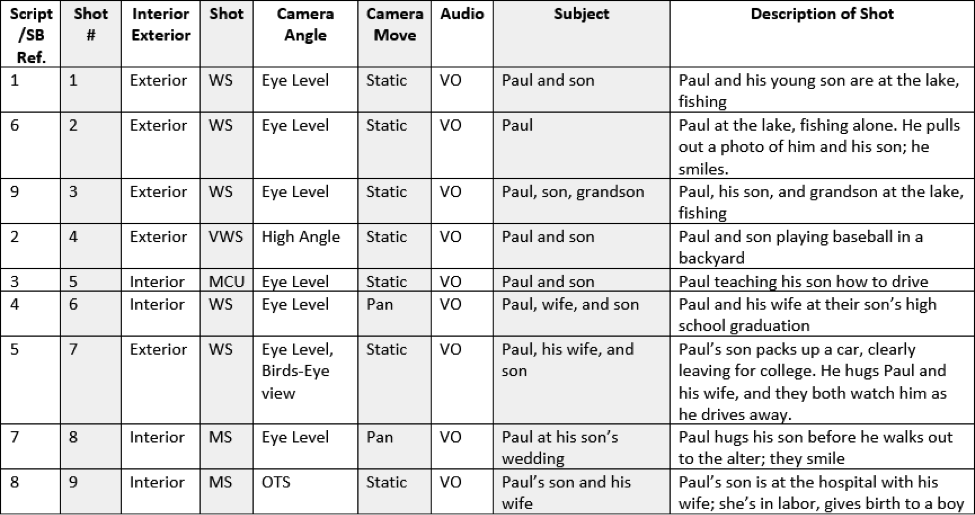
これが、ダウンロードして自分のビデオに使用できるショットリストテンプレートです。
他のファンダメンタルズが計画されたので、制作または撮影のスケジュールを計画する必要があります。 これは、必要な時間に関してキャストとクルーの期待を管理する上で重要なツールです。
ビデオ制作スケジュールには以下を含める必要があります。
- 位置
- シーン/ショット
- 装置
- 必要な人
- 連絡先情報
- 日時
このドキュメントは定期的に更新し、チーム全体で共有する必要があります。 サンプルの生産スケジュールは次のとおりです。
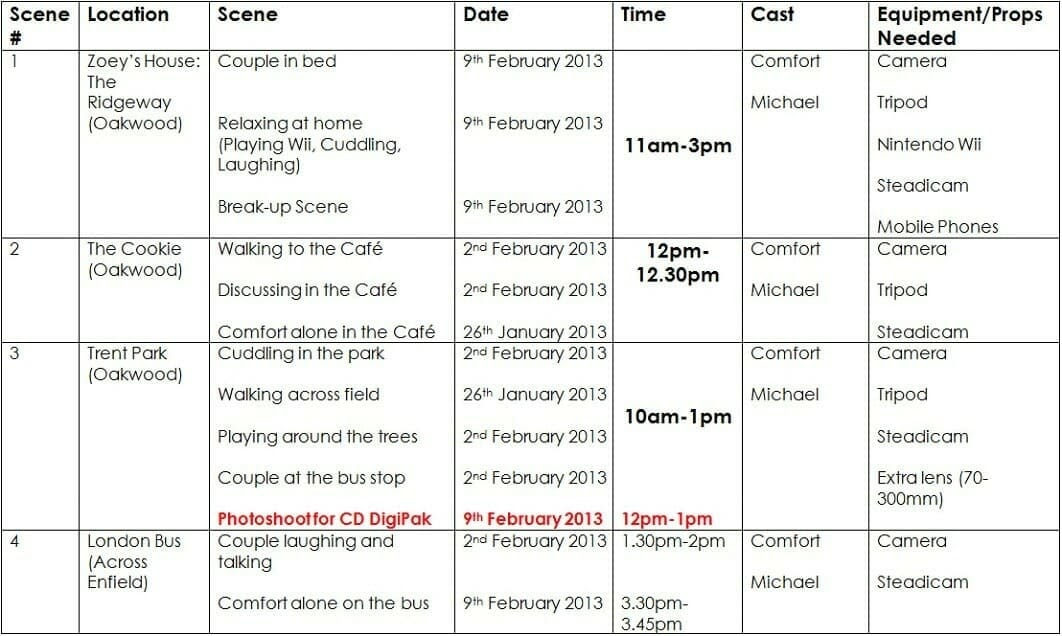
出典: Valoso
これが、ダウンロードして自分のビデオに使用できる制作スケジュールテンプレートです。
(5)ビデオの録画
プリプロダクションフェーズについて説明したので、次はカメラを回転させます。 撮影を開始するときに覚えておくべきいくつかのヒントを次に示します。
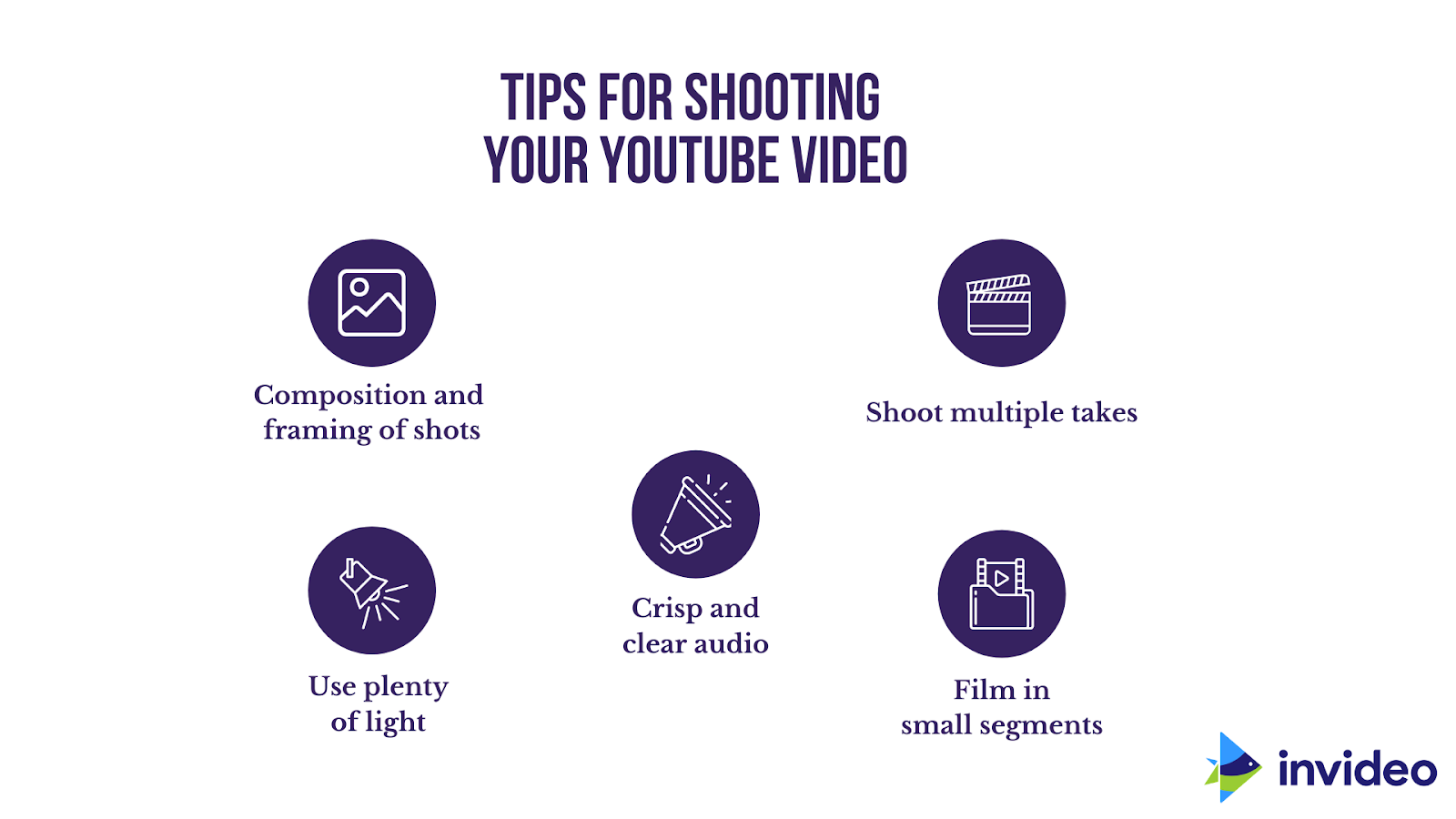
(A)ショットの構成とフレーミング
フレームをどのように構成するかは、ストーリーを伝える方法の大部分です。 フレーム構成は、照明、アクション、会話など、ショットのすべての要素を組み合わせて、ストーリーを描写し、感情を呼び起こします。
YouTubeビデオで使用されるショットの3つの主なタイプは次のとおりです。
- 広角ショット—ビデオの場所や背景を強調することで、ショットにコンテキストを追加します。
- ミディアムショット—フッテージの一部を別の部分に接続するのに最適です。
- クローズアップショット—強調したい特定の要素を強調し、ポイントを明確に伝えるのに役立ちます
これが基本的なカメラアングルを紹介するビデオです:
熟練した映画製作者からのこれらのショットを最高に撮影するためのヒントをいくつかまとめました。 彼らが提案するものは次のとおりです。
- 三分割法を使用する
これは、フレームを垂直方向と水平方向の両方で3分の1に分割し、被写体を交差点の1つに配置することを意味します。 これは、興味深い構図のために画像のバランスをとるのに役立ちます。
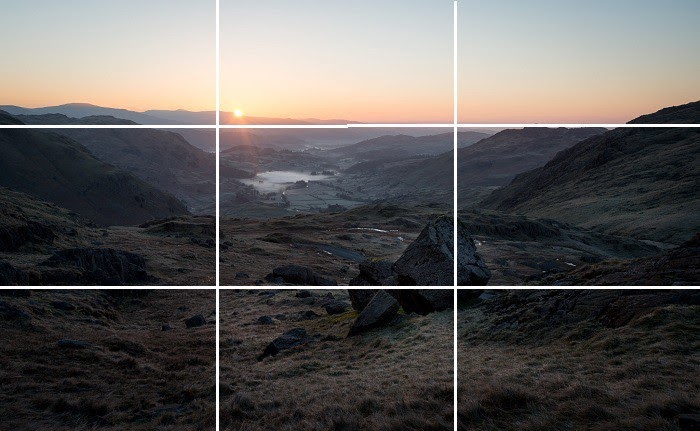
- フレームに奥行きを作成する
フォーカスをショットの中心から外し、背景から離して設定します。 これにより、フレームに奥行きが生まれます。
さまざまなレンズフォーカスを使用し、カメラからさまざまな長さのオブジェクトを配置すると、シーンが大きく見え、より興味深いフレームになります。
- 場所を観察する
これは、ロケーションスカウティングに行くときに、理想的には実動前の段階で開始する必要があることです。 場所を注意深く観察し、強調したいものを特定することで、ショットがコンテンツに沿ったサウンドの美学を備えていることを確認します。
(B)たっぷりの光
動画が他のすべての点で優れている場合でも、照明が暗すぎたり、明るすぎたり、素人っぽく見えたりすると、視聴者を遠ざけることになります。 したがって、「ポストで修正する」だけに依存しないでください。
照明はYouTube動画の品質に大きな違いをもたらすため、プリプロダクションでは計画照明を優先し、撮影時には適切に実行します。
照明の種類、それぞれの光源、長所、短所の内訳は次のとおりです。
照明の種類 | ソース | 利点 | 短所 |
自然光  | 屋外(空、太陽、または月)で、ディフューザーとリフレクターと一緒に使用できます |
|
|
人工照明 | 通常は屋内(電球からの直接照明) |
|
|
パワーのヒント:撮影する場所に関係なく、主な光源が均一で一貫していることを確認してください。
自然光を使用している場合—
- 光がお世辞になり、正午ほど厳しくない朝または夕方に撮影してみてください。
- ディフューザーとリフレクターを使用して、照明と影を和らげることができます。
- 正午に撮影する必要がある場合は、曇りの日を選択するか、日陰のある場所を見つけてください。
人工照明を使用している場合—
- 直接光のプールで被写体に「スポットライトを当てる」ことは避けてください。 頭上の照明を避けてください。それはお世辞の影を引き起こします。
- シャドウをほとんどまたはまったく使用しないことは、ビデオのマーケティングに最適であり、よりオープンで親しみやすい雰囲気を作り出します。
- 以下に、特定の効果を達成するために使用できるいくつかのテクニックを示します。 マーケティングビデオの場合は、右端のオプションを選択することをお勧めします。
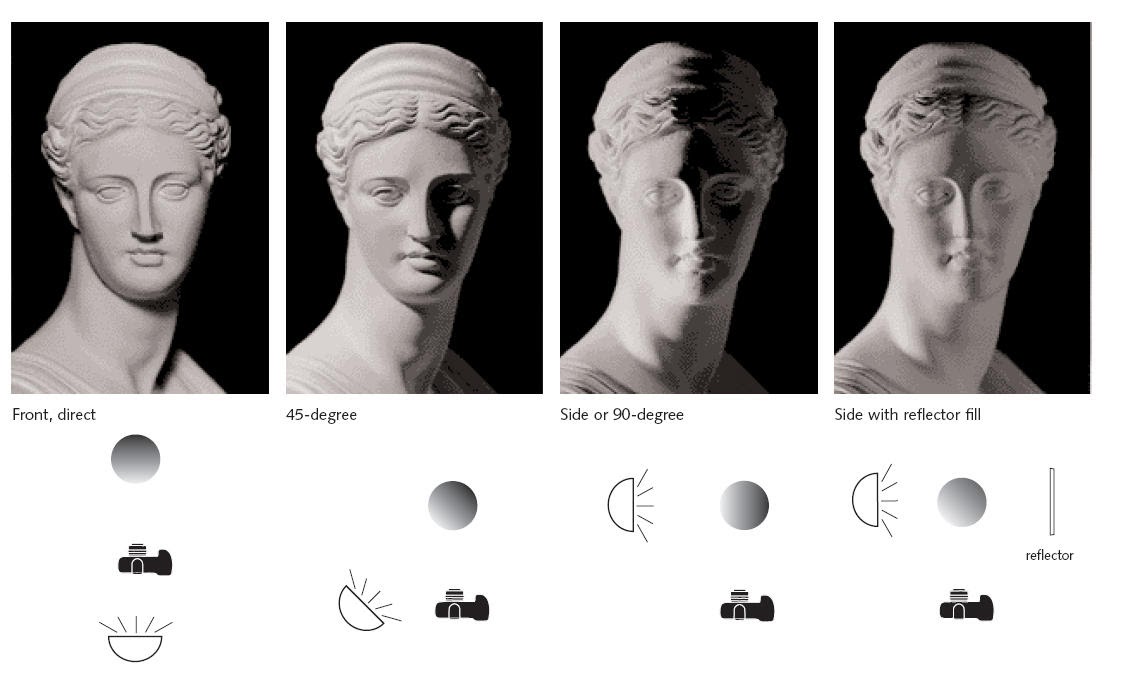
出典: Wordstream
- 高品質ビデオの効果的な照明に関するYouTubeクリエイターアカデミーのビデオは次のとおりです。
(C)鮮明でクリアなオーディオ
「戻る」ボタンを押して視聴者を失う最も簡単な方法の1つは? 低品質のオーディオ。
繰り返しますが、ポストプロダクションですべてを修正することに依存しないでください。 ビデオを次のレベルに引き上げることができる、鮮明でクリアなオーディオ出力を実現するための先制的な手順を次に示します。
カメラマイクの使用は避けてください
良いマイクに投資することを確認してください
あなたが始めたばかりのYouTuberは、すぐに機器に多くの投資をすることができないかもしれないことを理解しています。
そこで、ここでレッグワークを行い、いくつかの予算オプションをまとめました。
(i) 40ドル未満のFifineコンデンサーK669BUSBマイク。 安定性のために、このマイクマウントをペアリングすることをお勧めします。
(ii)ニコンキヤノンデジタル一眼レフカメラ用SGC-598写真インタビューショットガンMICマイクは40ドル未満。
(iii)コンパクトで使いやすいBlueYetiUSBマイクを150ドル未満で購入できます。
(iv) 150ドル未満の便利でポータブルなZoomH1nデジタルレコーダー。

出典:Pixabay
撮影場所の音響を確認してください
カメラが回転し始める前に、場所の音響を確認してください。 エコーがあるかどうかを確認します。 ある場合は、別の場所で撮影してみてください。 マイクが拾う可能性のあるバックグラウンドノイズにも注意してください。
オーディオの問題の多くは、ポストプロダクションで実際に修正できますが、完全に取り除くのは難しい場合があります。
したがって、場所を偵察するときは、屋内か屋外かに関係なく、場所の音響を念頭に置いてください。 後で多くの時間と労力を節約できます。
オーディオ機器を適切に配置する
マイクを被写体にできるだけ近づけて、音声が鮮明でクリアになるようにしてください。 ポップフィルターを使用して、録音のパチパチという音やブリップを取り除くことを検討してください。
(D)小さなセグメントのフィルム
スクリプトを小さなテイクに分割すると、撮影中と編集中の両方で作業がはるかに簡単になります。 また、使いやすいクリップを使用して、ポストプロダクションにある程度の柔軟性を提供します。
複数のテイクを撃つ
最高の映画製作者でさえ時々混乱するので、編集プロセスでより多くのショットオプションを自分に与えるために、各シーンの複数のテイクを取るようにしてください。 最初のテイクが完全に終わったように見えても、念のため、別のテイクを入手してください。
さまざまな角度から撮影
ポストプロダクションフェーズで最も効果的と思われるショットを選択できるように、さまざまな角度からショットを取得してみてください。
Bロール映像を撮影する
Bロールまたはバックグラウンドフッテージは、ビデオをより面白くし、さまざまなビジュアルを追加するための優れた方法です。 事前にBロールを使用する予定がある場合は、後で多くの時間を節約することで、自分に有利になります。
(6) YouTubeビデオを編集する方法
最大15分のビデオを作成する場合、自由に使える最も簡単なオプションは、ビデオクリエーター向けのワンストップショップであるInVideoです。 付属しています:
–すぐに使用できる、または空白のキャンバスから開始できる4000以上のビルド済みテンプレート。
– iStockやShutterstockなどのプレミアムソースからの800万以上のロイヤリティフリーのビデオクリップ、画像、音楽の内蔵メディアライブラリ。
–これまでにビデオを編集したことがない場合でも、数分でビデオを編集できる、非常に直感的で使いやすいビデオエディタ
– 24時間年中無休のライブチャットサポートにより、いつでもサポートを求めることができます
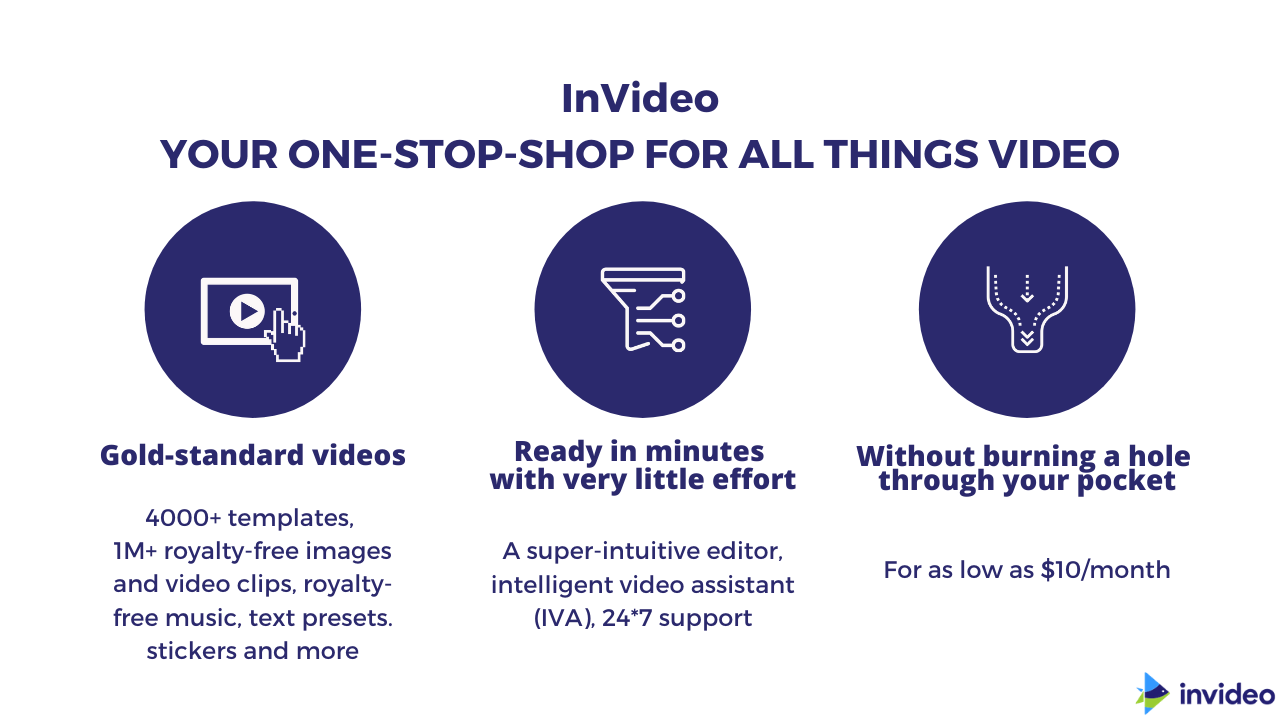
最良の部分—開始は完全に無料で、独自のブランドロゴ/透かしを使用して必要な数のビデオを作成し、720pでエクスポートできます。 また、ビデオを1080pで公開し、プレミアムメディアライブラリにアクセスしたい場合は、月額20ドルまたは年額120ドルの割引になります。
InVideoの使用方法について詳しく知りたい場合は、このチュートリアルを確認してください。
vlogなどのより長いビデオを作成する場合は、AdobePremiereProなどの従来のエディターを使用することをお勧めします。 これは、PremiereProの基本を開始するのに役立つチュートリアルです。
(7)Y ourVideoをYouTubeにアップロードする
デスクトップ/ラップトップのWebブラウザーから、またはAndroid/iOSデバイスのYouTubeアプリからYouTubeビデオをアップロードできます。
この記事の簡単な手順に従って、動画をアップロードしてYouTubeで実行できます。
(8) YouTubeSEOの最適化
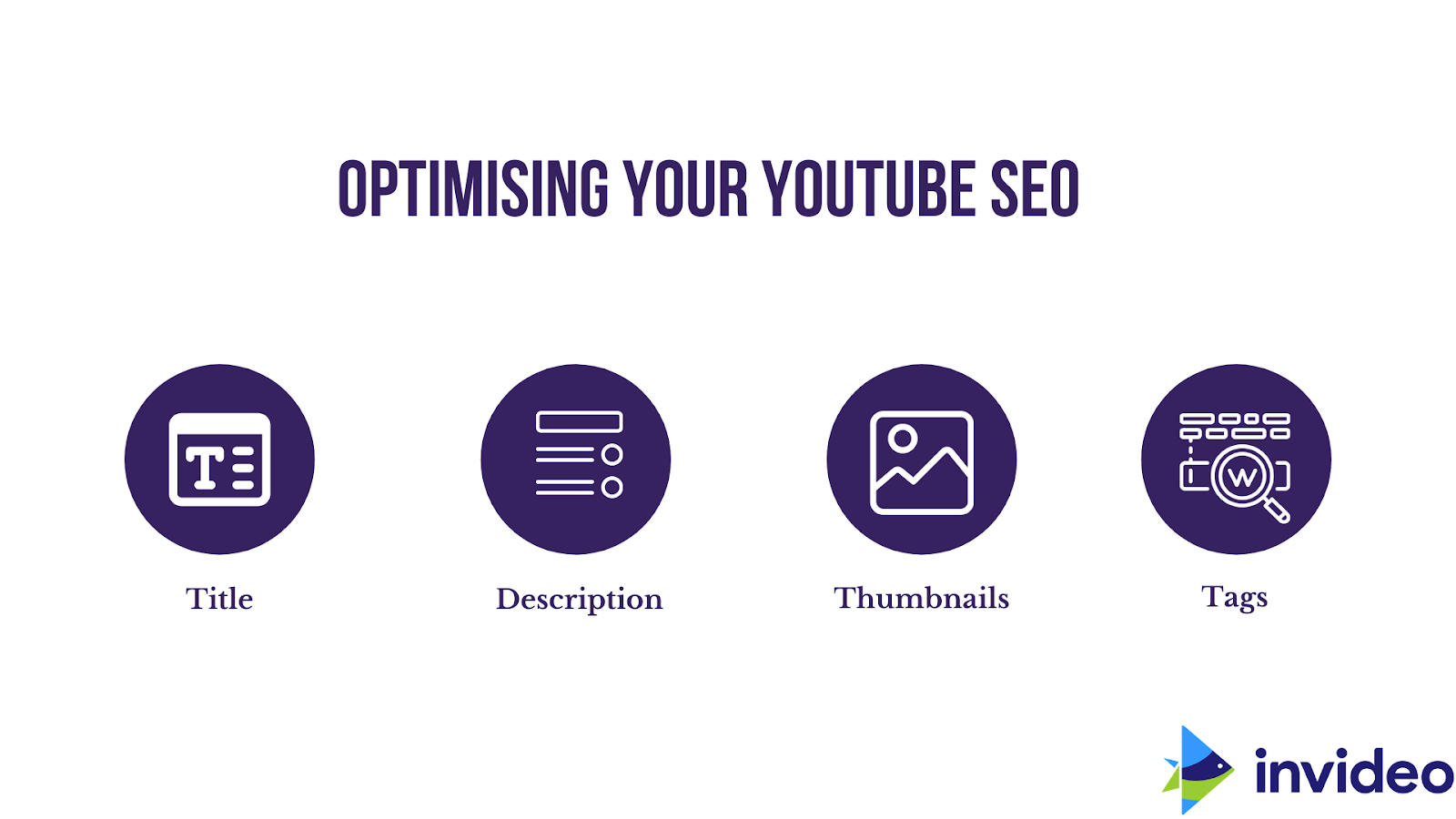
YouTubeアルゴリズムを使用して、チャンネルの視聴回数とチャンネル登録者数を増やすために従うことができるYouTubeSEOのベストプラクティスは次のとおりです。
( A )タイトル
YouTubeによると、検索可能でクリック可能なビデオタイトルを作成するためのいくつかの手順は次のとおりです。
SEOのヒント1:タイトルを60文字未満に保つ
YouTubeでは、タイトルを簡潔に保ち、最も重要な情報をフロントロードすることをお勧めします。 特定の文字数制限のタイトルは、タイトルが途切れないようにします。
なぜこれがベンチマークプラクティスなのですか? タイトルが切り捨てられたり、切り取られたりすると、対象の視聴者は、フィードに表示されているタイトルの部分を読んだ後、ビデオをスクロールするだけになります。
重要なヒント:タイトルを70文字未満に短縮する方法がまったくない場合は、タイトルの最も興味深い部分または説得力のある部分が、表示されている部分に収まるようにしてください。 短縮された部分は、SEOの魅力に本質的に無害である必要があります。
以下のビデオで私たちが何を意味するかがわかります:
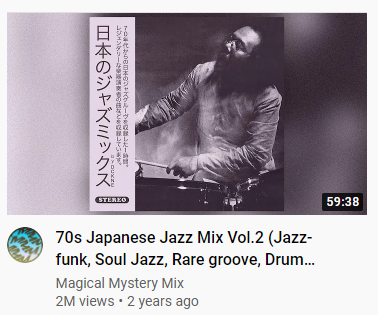
ビデオの魅力的な側面(つまり、含まれている音楽のジャンル)がユーザーに十分に明確にされているので、理想的にはこのビデオを引き続き使用します。
SEOのヒント2:タイトルにキーワードを使用する
キーワードに関するYouTubeのアドバイスは、タイトルと説明に最も関連性の高い検索用語を使用することです。ただし、それらが正確であることが条件です。
Briggsbyの調査では、タイトルにターゲットキーワードを含めることの利点が確認されています。 上位の動画の90%以上で、タイトルにターゲットキーワードが少なくとも部分的に含まれていることがわかりました。

SEOのヒント3:メリットを強調するキャッチーなタイトルを書く
折り紙のチュートリアルを作成する場合、キーワードが豊富なタイトルは「ダミーのために紙を折りたたむ方法」かもしれません。 でもそれはつまんね、だめですよね?
好奇心を呼び起こす、より良いアプローチがあります。
- 再生紙で折り紙を作る方法
- 高速で折り紙の鳥を作る方法
- 私の6歳の姪は、折り紙の鳥の作り方を教えてくれます
重要なのは、視聴者が動画を視聴することで得られるメリットを直接提供するタイトルは、競争の激しい状況で目立つ可能性が高いということです。
SEOのヒント4:タイトルを補完するサムネイルを作成する
サムネイルは通常、視聴者がクリックして動画にアクセスする前に最初に見るものです。 あなたが私たちに尋ねるならば、これは一貫して正しくするのが最も難しいビットです。
これについては、次のいくつかのサブセクションで間もなく取り上げますが、これは創造性を発揮する絶好の機会です。
あなたはあなたの想像力を使って真実に力を話すことができます。 これがビデオのサムネイルです。「Googleでランク付けするのにどれくらい時間がかかりますか?」
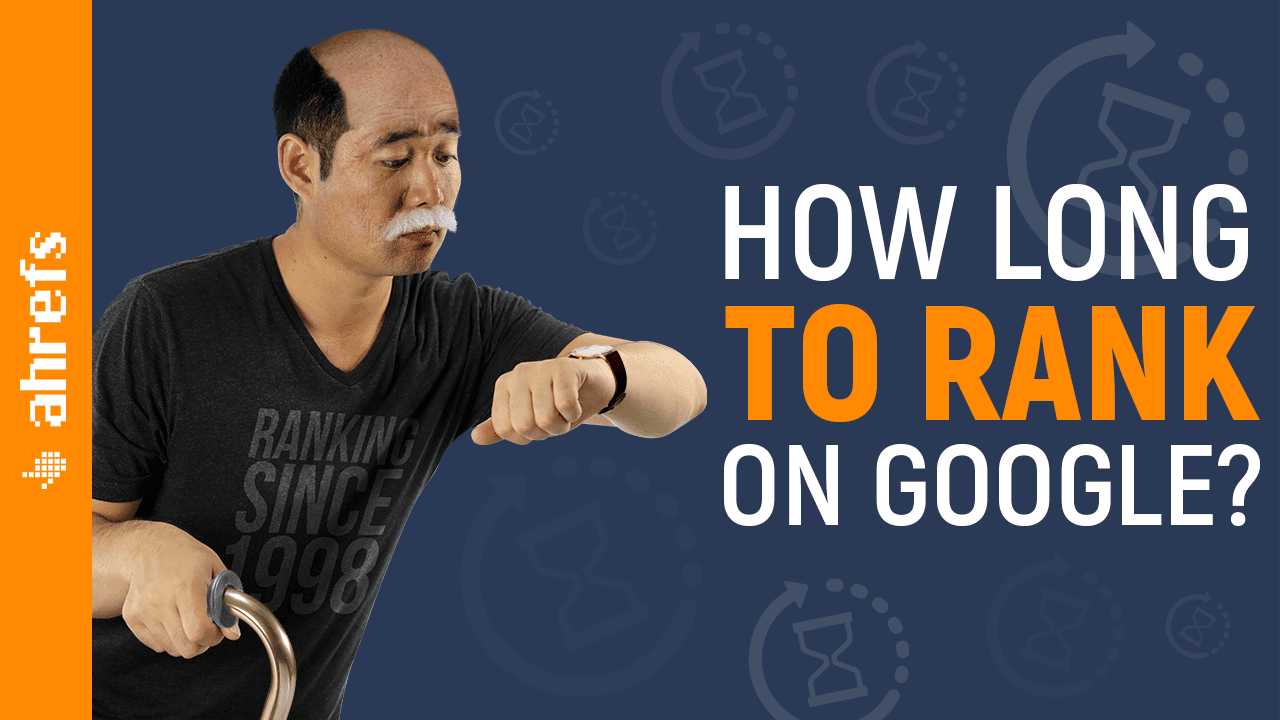
行き詰まっている場合は、Google画像やストックフォトからアイデアを入手してみてください。 Adobe Stockで「システム」という単語を検索すると、これらの写真が表示されます。
SEOのヒント5:効果的なタイトルのアイデアを使用する
動画を口コミで広めるのに役立つコンテンツクリエーターとして使用できる、実証済みの主要なタイトルスタイルがいくつかあります。
最もよく使用されるタイトルスタイルのいくつかは次のとおりです。
- 「対」 題名
2つ以上の製品、アイデアなどの比較。このタイプのビデオの例としては、iPhone11Vsがあります。 iPhone 12、Canon Vs. ソニーとトランプの移民政策対。 バイデンの移民政策。
- 「ハウツー」タイトル
昨年Youtubeの65%近くの人が解決策を探すためにそれを使用しました。 「ハウツー」のタイトルは、「タイヤの交換方法」や「クリームチーズの作り方」など、人々が解決策を見つけるのに役立つすべての動画に使用できます。
- 間違いタイトル式
「避けるべきミス」ビデオは、Youtubeで最も人気のあるものの1つです。 例としては、「ネクタイを結ぶときに避けるべき5つの間違い」、「タイヤを交換するときに避けるべき5つの間違い」、「クリームチーズを作るときに避けるべき間違い」などがあります。
最も成功しているYouTubeコンテンツ作成者は、最も人気のあるタイトルの公式を組み合わせて使用し、アップロードされた後も動画が引き続き視聴され、検索に表示されるようにします。
( B )説明
動画のタイトルがわかったので、YouTube動画の説明を作成する際のベストプラクティスをいくつか見ていきましょう。
関連するキーワードを探す
これは、TubeBuddyのChrome拡張機能を介して行うことができます。 方法は次のとおりです。
キーワード調査ツールを使用する
Ahrefsなどの外部ツールを使用することもできます。 方法は次のとおりです。
次の予定—サムネイルがあります!
(C)サムネイル
サムネイルは、動画のデジタル看板と考えてください。サムネイルは、視聴者が最初に気付くものであり、YouTubeでより多くの視聴回数を獲得するには、動画に関する重要な情報を伝える必要があります。
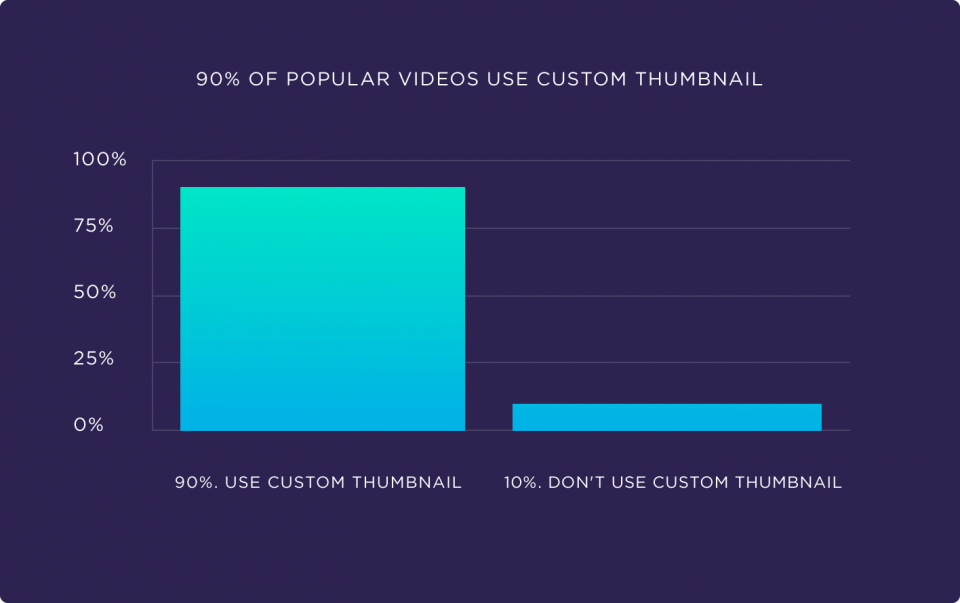
YouTubeの視聴回数を増やすために、動画のサムネイルを最適化するための基本事項を見てみましょう。
- 仕様:1280x720ピクセル
- アスペクト比:16:9の比率
- 形式:.JPG、.GIF、.BMP、または.PNG。
- サイズ:2MB未満の制限
YouTubeチャンネルを成長させるために従うことができるいくつかのベストプラクティスは次のとおりです。
1.サムネイルには、高解像度で専門的に編集された画像を使用します。これは、鮮明で人目を引くものです。動画自体からの静止画だけにとらわれないでください。 私たちを信頼してください—これは軽蔑する価値がありません!
画像の明るさ、彩度、コントラストを上げて他のサムネイルの中で目立つようにし、ズームインとズームアウトしてすべてのサイズで見栄えがするようにします。
サムネイルをポップにするために使用できる色について…
2.BOGYサムネイルを使用する
BOGYサムネイルは、次の色を使用します。
- 青い
- オレンジ
- 緑
- 黄色
ご存知のように、YouTubeの色は赤、黒、白です。 では、ビデオのサムネイルに同じ3色を使用するとどうなりますか?
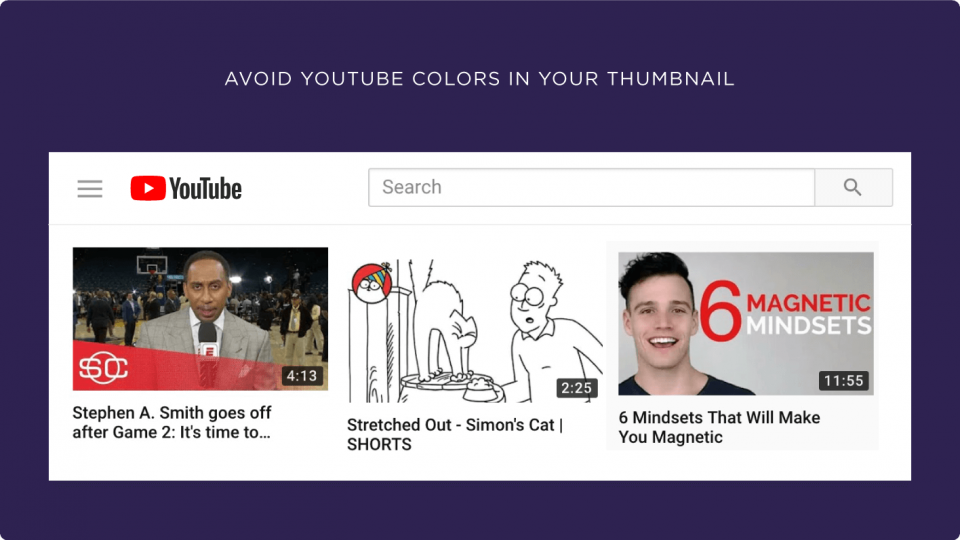
出典:Backlinko
あなたはそれを手に入れました:彼らはすぐに溶け込みます! あなたの目が画像の上を滑るだけであることに気づきましたか?
一方、BOGYカラーを使用する場合:
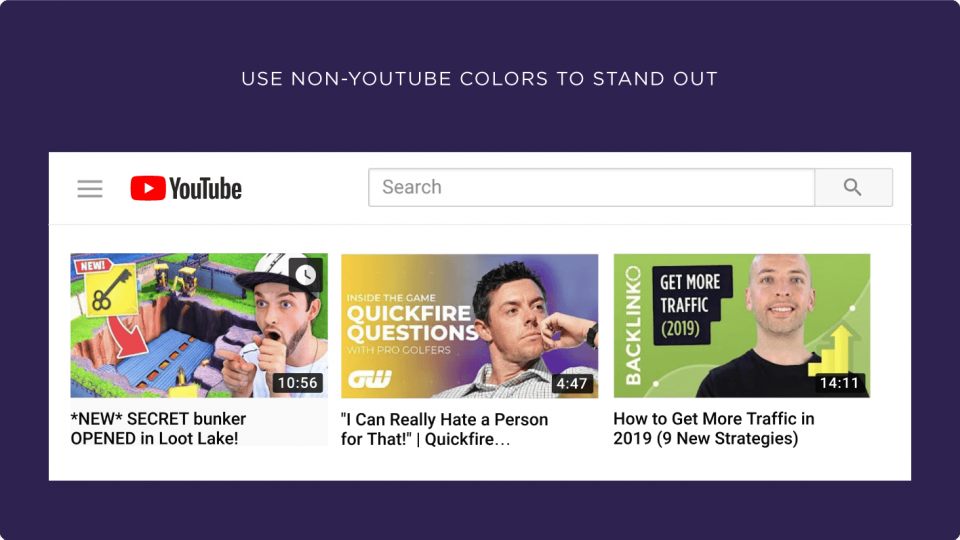
出典:Backlinko
視聴者や潜在的な視聴者がこれらをクリックする可能性が高い理由は簡単にわかりますよね?
別の例を次に示します。
3,000万人のチャンネル登録者を誇るBrightSideChannelは、サムネイルに主に青、オレンジ、黄色、紫を使用しています。
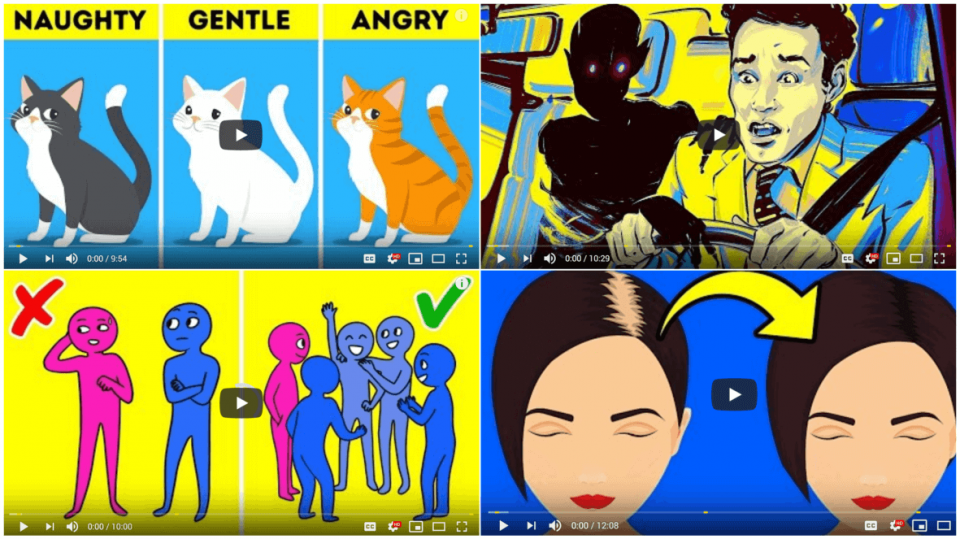
もちろん、赤、黒、白をときどき使用できます。 ほとんどの場合、BOGYサムネイルがフィードを支配していることを確認してください。
3.人間の要素
人々の顔をはっきりと示すサムネイルは、そうでないものよりも平均して高いクリック率を受け取ります。
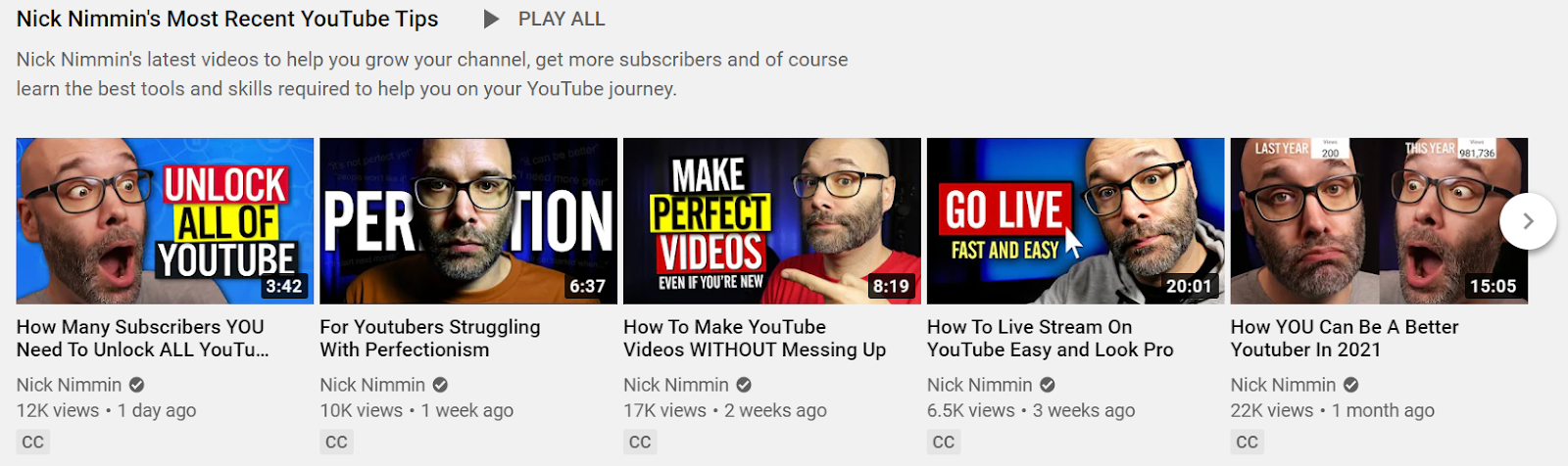
サムネイルに人間の顔を表示し、ストーリーや感情を伝えるのに十分な大きさで明確であることを確認してください。
これは私たちを3Eにもたらします—
目
カメラとアイコンタクトを取っていることを確認してください/その仮想アイコンタクトを視聴者と行うことで、視聴者の目を引き、注意を引くのに最適な場所になります。
感情
フィードをスクロールしている人にとって、感情を示したり、喚起したりするものは、スクロールを停止させるものです。

表現は大きくする必要があります。他のビジュアルは、サムネイルのコンテンツを最小限に抑えてシンプルに保つ必要があります(理想的には、2〜3語以内)。
興奮
サムネイルで興奮しているように見える場合は、視聴者に興奮を呼び起こす可能性が高くなります。
自分の表現に戸惑うことを恐れないでください。実際、成功したYouTuberが目立つようにするのは、まさに内輪ネタです。
4.フォントを慎重に選択します
テキストにフォントを使用している場合は、遠くからでもはっきりと読みやすいことを確認してください。 フォントのスタイルが、ビデオでアドレス指定しようとしているクエリと一致するかどうかも確認する価値があります。
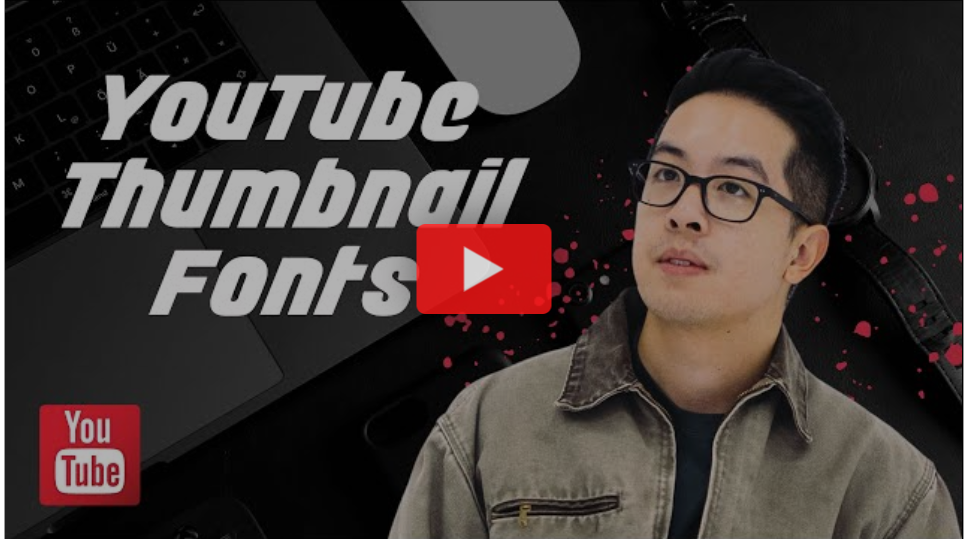
Snappaを使用して、YouTubeフォントのライブラリに無料でアクセスし、事前に設計されたテンプレートを使用して優れたサムネイルを作成できます。
サムネイルに2〜3語を超えないようにしてください。このコンテンツは、視聴者を引き付けるのに最適なティーザーとして機能する必要があります。
パワーヒント—ターゲットオーディエンスであるコミュニティに対応します。 たとえば、新しい母親のために作成する場合は、サムネイルのテキストで「新しい母親」を使用します。 たとえば、ニックニミンは、視聴者を「YouTuber」と呼ぶことがよくあります。これは、視聴者を特定して連絡するための賢い方法です。
最後に、それをシンプルに保つことを忘れないでください、そしてそれについてあまり強調しないでください!
フォトショップのような複雑なアプリケーションを使用せずにすばやく簡単なサムネイルを作成するには、TubeBuddyまたはVidiQのサムネイルジェネレーターを使用できます。 サムネイルジェネレータを使用すると、ビデオから静止画を選択したり、画像をアップロードしたりして、テキスト、ロゴ、その他の画像を追加できます。
(D)タグ
最適化に関して私たちがカバーするために今残っている唯一のことは、アップロード中にあなたのビデオにキーワードを含む関連するタグを追加することです。 タグを使用すると、ユーザーはYouTubeであなたのコンテンツを見つけることができます。 それらはあなたのコンテンツが何を提供するかを検索エンジンに知らせるための最良の方法であり、それでそれは視聴者の期待にそれを一致させることができます。
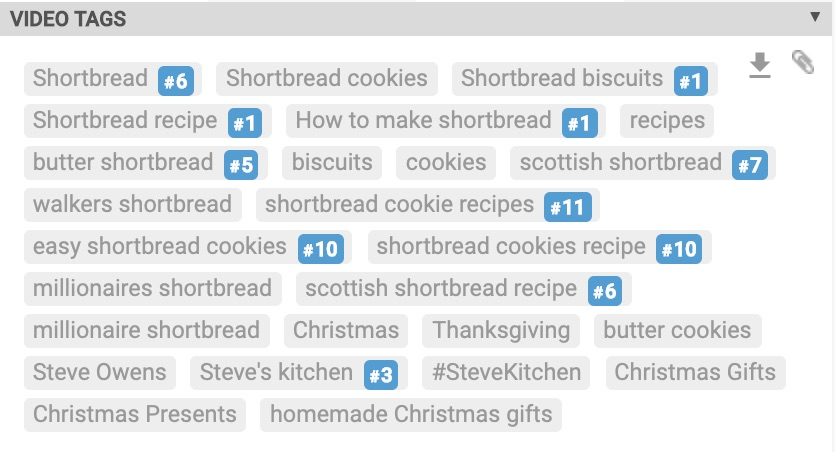
出典:ahrefs
YouTubeにはキーワード検索ツールがありませんが、VIDIQ、TubeBuddy、Ahrefsキーワードエクスプローラーなど、動画に適したタグやキーワードを特定するのに役立つサードパーティのツールが多数あります。 タイトルに追加するキーワードを検索しているときに出くわした関連タグをメモすることもできます。
説明に見つけたのと同じキーワードをタグとして使用できます。
おめでとう! これで、YouTubeビデオの作成方法と、それをアップロードして最適化する方法を学びました。 それについての言葉を出す時が来ました。
(9) YouTube動画の宣伝
タイトル、サムネイル、説明を最適化して動画の視聴回数を増やしたら、動画の発見可能性を高める必要があります。
プラットフォームの外で動画を宣伝する10の方法は次のとおりです。
(A)トランスクリプトまたはクローズドキャプションを追加する
YouTubeには自動キャプションを生成するオプションがありますが、一般的にはあまり正確ではありません。 ただし、独自のトランスクリプトをアップロードできます。
YouTube動画に字幕を追加する方法は次のとおりです。
YouTube Studioはトラフィックを生成するための優れた方法であると述べたことを覚えていますか?
YouTube SEOの専門家は、クローズドキャプションは検索エンジンでクロールできるため、動画のSEOランキングとトラフィックを増やすのに最適であるとアドバイスすることがよくあります。 また、動画をよりアクセスしやすくするのにも役立ちます。
(B)カードを追加する
YouTubeカードは、YouTube動画の途中または最後に配置できるインタラクティブな要素です。 これらのカードは、ビデオのストリーミング中に画面の右上隅に通知として表示されます。
これらのカードを配置して、ビデオ中の任意の時点で表示することができます。 視聴者がカードをクリックすると、動画の右側に展開され、他の動画、ウェブページ、または再生リストへのリンクが表示されます。
ユーザーがカードをクリックしないと、カードは数秒後に消えます。 これらのインタラクティブカードは、コンピューターとモバイルデバイスの両方で機能し、視聴者を自分のチャンネルまたは関連するチャンネルの他のコンテンツにリダイレクトしたり、登録を呼びかけたり、投票を行ったりするために使用されます。 動画ごとに最大5枚のカードを使用でき、商品、資金調達、動画など、さまざまな種類のカードがあります。
この記事をチェックして、動画にYouTubeカードを追加するための正確な手順を確認してください。
(C)終了画面を追加する
終了画面は、動画の最後(通常は最後の5〜10秒)にクリック可能なカードを配置することで、視聴者をチャンネル上のより多くのコンテンツに誘導するために使用されます。 これにより、チャンネルの総再生時間が増えるだけでなく、新規チャンネル登録者を獲得するための優れた方法としても知られています。
終了画面はデスクトップとモバイルの両方で表示でき、最大4つの要素を追加できます。 視聴者を別の関連する動画、再生リスト、関連するチャンネルに誘導したり、チャンネルの登録を呼びかけたりすることもできます。
YouTubeの終了画面を作成するためのすべてのガイドラインをここにまとめました。
パラメータ | ガイドライン |
長さ | 25秒 |
画面サイズ | 1280 x 720 |
終了画面の長さ | 5〜20秒 |
購読ボタンの寸法 | 294 x 294 |
ビデオ/プレイリストスペース | 615 x 345 |
リンクスクエア | 294 x 294 |
画面あたりの要素 | 4つの要素 |
これは、YouTubeの終了画面に関するすべてのことをワンストップショップで行う記事です。
(D)プレイリストを作成する
再生リストは、トピックまたはテーマごとに整理され、YouTubeの動画セクションに表示される動画のセットです。 これにより、企業は関連するコンテンツをまとめて簡単に消費できるようになり、視聴者は新しいチャネルで適切なコンテンツを簡単に見つけることができます。
再生リストは、再生リストをクリックするとリスト上の連続する動画が自動的に再生されるため、総再生時間を増やすための優れた方法でもあります。 適切なキーワードを使用すれば、SEOにもランク付けされます。
たとえば、速読についてのビデオを作成した場合。 単独でタグ付けされた場合、これはそのキーワードの結果としてのみ表示されます。 ただし、「生産性ハック」と呼ばれる再生リストに組み込まれている場合は、複数のキーワードでランク付けされ、YouTubeが動画をよりよく理解できるようになります。
次の手順に従って、プレイリストを作成できます。
- 再生リストで必要な動画を見つけます。
- ビデオの下で、[保存]をクリックします。
- [後で見る]などの再生リスト、または作成済みの再生リストを選択するか、[新しい再生リストを作成]をクリックします。
- プレイリストを作成する場合は、プレイリスト名を入力します。
- ドロップダウンボックスを使用して、プレイリストのプライバシー設定を選択します。 プライベートの場合、プレイリストを表示できるのはあなただけです。
- [作成]をクリックします。
(E)コメントセクションでの会話を奨励する
コメントセクションで視聴者とつながるよりも、視聴者が関与していることをYouTubeに示すためのより良い方法は何ですか?
視聴者がいいねやコメントで動画に返信している場合、YouTubeはそれを宣伝する可能性が高くなります。
エンゲージメントを高め、会話を続けるための簡単なトリックを次に示します。 「素晴らしいもの」というコメントを受け取ったとき。 本当に役に立ちました!」、単純な、会話を殺すようなありがとうで返信しないでください。 代わりに、視聴者と会話してください。 彼がビデオから得た最も有用な洞察は何であったか、または彼が次のビデオのトピックを推奨したいかどうかを彼に尋ねることができます。 これにより、会話が継続され、エンゲージメントとランキングが向上します。
固定されたコメントは、視聴者と対話するためのもう1つの方法です。 チャンネル上の別の動画にリダイレクトしたり、エンゲージメントを促進するために質問したりできます。
(F)他のチャネルからのトラフィックをリダイレクトする
YouTubeは、他のチャンネルから自分のチャンネルに視聴されるコンテンツを優先します。 ソーシャルメディアページ、Webサイト、またはインターネット上の他のチャネルからのトラフィックを検出すると、ビデオの信頼性が高まり、エンゲージメントが高まります。
他のチャンネルからYouTubeにトラフィックをリダイレクトする方法は次のとおりです。
ステップ1:被リンクを作成する
簡単に言えば、バックリンクは、あるWebサイトのページから別のWebサイトへのリンクにすぎません。 別のウェブサイトがあなたのビデオにリンクしている場合、あなたはそれらからのバックリンクを持っています。
バックリンクは、次の3つの方法でコンテンツの信頼性と価値を高めることができます。
- ランキング—動画のリンクが多いほど、関連する検索クエリの検索エンジンでランク付けされる可能性が高くなります。
- 発見可能性—検索エンジンはページを再訪して新しいリンク(特に人気のあるリンク)をチェックすることで新しいコンテンツを見つけるため、人気のあるページからバックリンクを取得すると、コンテンツをより早く発見できる可能性があります。
バックリンクを増やし、増幅の取り組みを強化するには、ウェブサイト、ブログ、Reddit、Quora、さらには動画に付加価値を与える可能性のある他のブログへのゲスト投稿など、複数のプラットフォームに投稿するようにしてください。 作成できるバックリンクが多いほど、YouTubeのSEOが向上します
ステップ2:ソーシャルメディアで宣伝する
ソーシャルメディアでコミュニティを活用できるだけでなく、 Facebookグループ、Reddit、Twitter、Instagramなどのソーシャルメディアサイトで自分の興味に合った多くの既存のコミュニティを見つけることができます。 人々が帰属意識を感じるとき、彼らはコンテンツにもっと関わります。 これにより、YouTubeでの視聴回数が増えます。
YouTubeがソーシャルメディアからのトラフィックに報酬を与える理由は単純です—他のソーシャルメディアプラットフォームからの人々をYouTubeに連れてくるからです。
時間をかけてコミュニティの他のメンバーと交流し、仲間のメンバーがその動画を面白いと思う理由を2行で簡単に説明してください。
Facebookや確認済みのInstagramで10万人以上のフォロワーがいるわけではないことは理解していますが、まだ視聴者がいない場合でもYouTube動画を宣伝する方法はあります。
(G)まだ視聴者がいない場合にYouTube動画を宣伝する方法
ステップ1:QuoraとRedditのコミュニティを活用する
プロセスは簡単です。 誰かがあなたの動画に最も関連性のある質問をしたり、ディスカッションを開始したりしている既存のスレッドを見つけます。 あなたが与えることができる最良の答えを入力し、そしてあなたの答えをサポートするために最後にあなたのYouTubeビデオをリンクしてください。
ステップ2:他のYouTuberと協力して交流する
チャンネルのサイズに関係なく、他のチャンネルやクリエイターと協力することは、自分自身をそこに置くのに本当に役立ちます。 コンテンツが他の5つのチャネルにある場合、それはコンテンツを視聴する他の5つのチャネルの視聴率です。
あなたがしなければならないのは、あなたが協力したい他のYouTuberに手を差し伸べるためにその最初の一歩を踏み出すことです。
最近、インフルエンサーマーケティングが爆発的に拡大していることも周知の事実です。 多くのフォロワーを持つこれらのインフルエンサーが共有する瞬間にブランドのコンテンツにさらされるオーディエンスは、そのコンテンツがさらにバイラルになることを可能にします。コンテンツ作成者の夢が実現します。
適切なインフルエンサーによる1つの共有だけで、ゲームを変えて多くのビューを生み出すことができます— Unamo Social Mediaは、関心のある領域内のインフルエンサーを特定し、YouTubeコンテンツを宣伝するために彼らに連絡するのに最適な場所です。
また、補助的な製品を製造しているブランド、インフルエンサー、またはビジネスにアイデアを売り込み、それらを使用してコンテンツを作成し、より多くの視聴者にリーチすることもできます。
ステップ3: YouTube広告の支払い
YouTubeでより多くの人にリーチしたい場合は、YouTube広告で支払うことができます。 YouTube広告では、キーワードや関心をターゲットにでき、カスタムオーディエンスを作成することもできます。
広告キャンペーンを開始する前に、リーチしたいオーディエンスを定義することが重要です。 ターゲティングオプションには、主に4つの領域があります。
- 誰。 人口統計、言語、興味に基づいて、特定のまたはニッチなオーディエンスを選択してみてください。 たとえば、フードチャンネルに登録して料理の動画を視聴している18〜34歳の女性の「料理愛好家」をターゲットにすることができます。
- 何。 チャンネルに最も関連性のあるトピックから選択するのに役立ちます。 コンテンツターゲットを使用して、特定のコンテンツを検索している視聴者にリーチできます。 または、広告を表示する動画またはチャンネルを選択します。
- どこ。 視聴者の場所(国、地域、都市、または郵便番号)を定義します。 半径や関心のある場所でカスタムの場所を定義することもできます。
- いつ。 広告を表示する頻度とデバイスを決定します。 予算が限られている場合は、1日を通して広告の配信ペースを調整できます。
有料視聴者にチャンネル登録してもらうために、メインキーワードに基づいて検索広告を設定する必要があります。 新しいサブスクライバーは、コンテンツを追加するたびに、再度料金を支払うことなく通知されます。
(H) YouTubeの分析を活用する
YouTubeチャンネルをより速く成長させるために、視聴者に関連性の高い高品質のコンテンツを作成することに勝るものはありません。
これを行うには、YouTubeの分析に注意を払い、どのコンテンツが視聴者の共感を呼ぶかを特定することが不可欠です。 総再生時間、クリック率、動画ごとに獲得したフォロワー数などを調査することで得られる洞察は、どのようなコンテンツが機能し、何が機能しないかを理解するのに役立ちます。
また、YouTube動画のコメントを確認して、視聴者のニーズのギャップや、視聴者に価値をもたらし、視聴者を支援するコンテンツを作成する方法についての洞察を得ることができます。
初心者向けのYouTube指標を理解するには、ガイドをお読みください。
(I)適切なツールを使用して貴重なコンテンツを作成する
コンテンツクリエーターおよびYouTuberとして、ゲームのトップを維持できるように、ツールについて知っておく必要があります。
サムネイルの作成、キーワードの検索、分析の学習など、クリエイターが日常のタスクを操作するのに役立つサードパーティのツールが数多くあります。 業界で人気のあるクリエイターが今日始めるのに役立つ、私たちが知っている最高のツールのいくつかをリストアップしました。
Youtube Essentials —完全なツールキット
(J) YouTube動画を再利用し、ソーシャルメディアチャネル全体で宣伝する
これを入手してください:1つの10分のYouTubeビデオは、少なくとも3つのスナック可能なビデオ、プロモーション、およびブログ投稿を生成できます。これは、プラットフォーム間で注目を集め、メインビデオにリダイレクトするのに役立ちます。
ほとんどのソーシャルメディアプラットフォームでは動画を共有できますが、InstagramやTwitterなどの一部は、この形式のコンテンツを表示するためのホットスポットにもなりつつあります。 また、ビデオをWebサイトに埋め込んで、オンラインコミュニティからのトラフィックを増やすこともできます。
多くのコンテンツ作成者は、このプロセスを実行する方法を認識していません。 ほんの数分で、ポケットに穴を開けることなく、YouTube動画を転用して、スナックのような動画やプロモーションを作成できると言ったらどうでしょうか。
マーケターの間で徐々に人気が高まっているオンラインビデオ編集ツールであるInVideoを使用して、YouTubeビデオをソーシャルメディア用のクリック可能で使いやすいコンテンツに再利用します。
方法は次のとおりです。
プロモーションを作成する
ティーザー広告を作成するか、YouTube動画を覗き見して、ソーシャルメディアやYouTubeチャンネルで共有して、次のリリースに関する話題を作りましょう。
このテンプレートを使用して、独自のビデオを作成します
スナック可能なビデオを作成する
簡単に利用できるだけでなく、視聴者にすばやく実用的な洞察を提供する、シンプルで魅力的なスナック動画を作成します。 これらの動画を使用して、視聴者の興味をそそり、リダイレクトしてYouTubeで動画全体を視聴することもできます。
このテンプレートを使用して、独自のビデオを作成します
見積もり動画を作成する
ビデオから興味深い引用を選択し、それをインタラクティブなビデオに変えて視聴者と共有します。
このテンプレートをビデオに使用します
結論
高品質のYouTubeビデオを計画、撮影、編集する準備が整いました。 さらに、これで、宣伝に必要な実用的な洞察と情報もすべて手に入ります。
ご不明な点がございましたら、下のコメント欄にご記入ください。 また、このガイドがお役に立てば、YouTube動画の作成も検討しているお友達とお気軽に共有してください。
